이번에 알뜰폰에 가입할 일이 생겨서 SK회선을 이용하는 SK7Mobile (SK세븐 모바일)로 셀프개통을 해봤습니다.
그 과정을 남겨보도록 할게요.
1. 유심(USIM) 구입
SK 세븐모바일을 개통하기 위해 유심칩이 필요한데요. 구입하는 방법은 세븐모바일 홈페이지에서 신청해 구매하거나 쿠팡을 통해 구매하면 저렴하게 구매할 수 있습니다.
하지만 저는 빨리 알뜰폰 개통 및 테스트를 진행해보기 위해 직접 CU편의점에서 유심칩을 8,800원으로 구매했습니다.
CU편의점에서 구입한 유심칩인데요, 특이하게 마블 케릭터가 디자인 되어 있습니다.


포장된 종이를 펴보면 요금제 및 개통에 대한 설명이 있었으나 별도로 보지는 않았구요. 유심칩을 꽃는 곳을 빼는 핀도 포함이 되어 있어서 좋았습니다. (아니면 열심히 어디있는지 찾아야하는..)

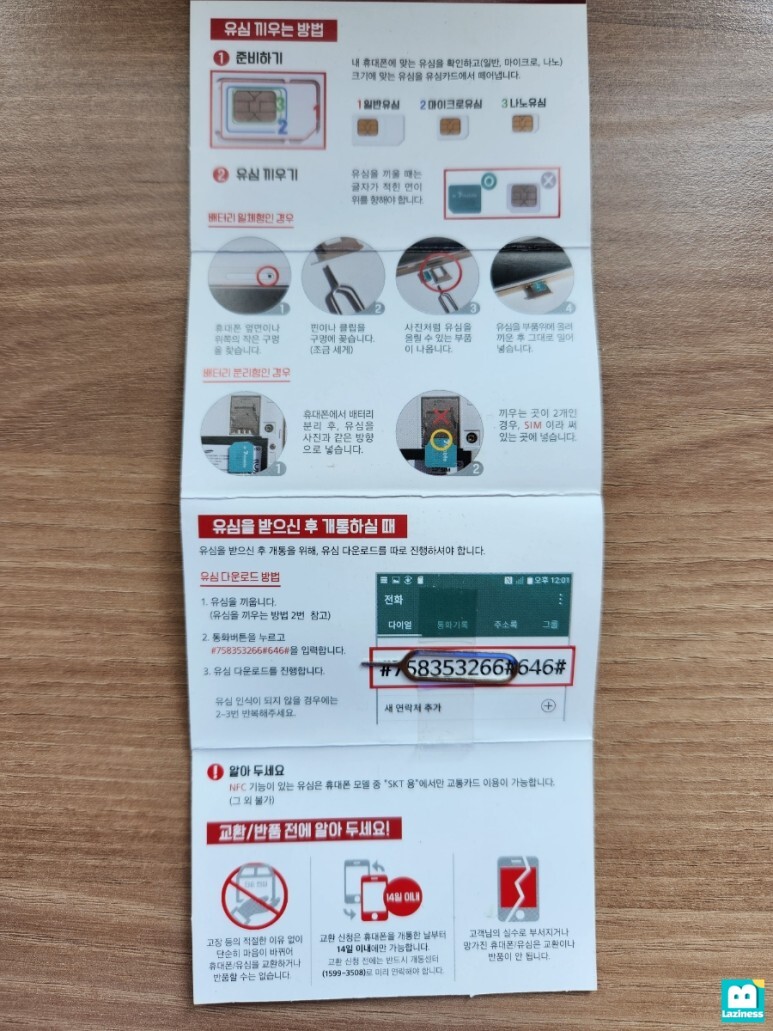
유심칩이 포함된 카드는 아래와 같은 모양이구요. 유심은 3가지 모양으로 절단할 수 있는 트리플 유심의 형태입니다. (일반/마이크로/나노 유심)
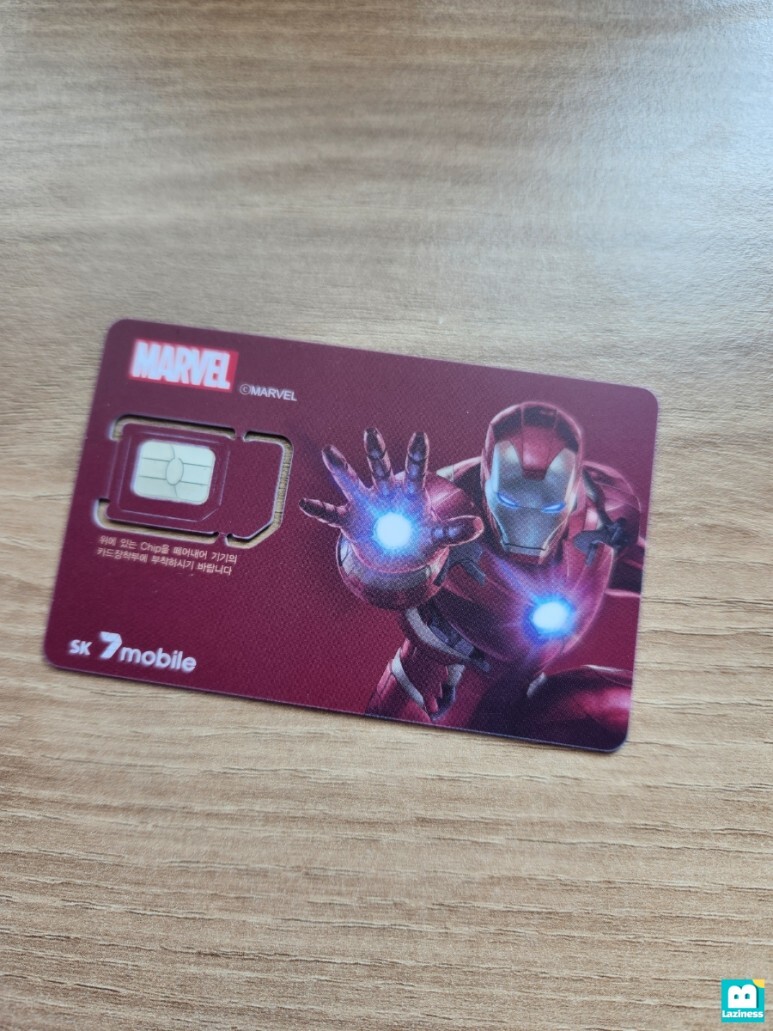

대략 아이폰 7 유심칩 트레이를 활용해 사이즈를 가늠해보면 아래와 같이 제일 작은 사이즈(나노유심)로 활용해야합니다.

이제 유심칩을 구매하고 사이즈도 확인했으니, 직접 가입신청 및 셀프개통을 진행해볼게요.
2. 가입신청서 작성
알뜰폰의 경우 유심칩만 있으면 쉽게 가입신청 및 셀프개통을 통해 핸드폰을 바로 사용할 수 있는 장점이 있습니다. 먼저 가입신청을 해볼게요.
SK세븐모바일 홈페이지에서 전체 메뉴 중, 유심/eSIM에 있는 "유심가입안내" 페이지로 이동합니다.
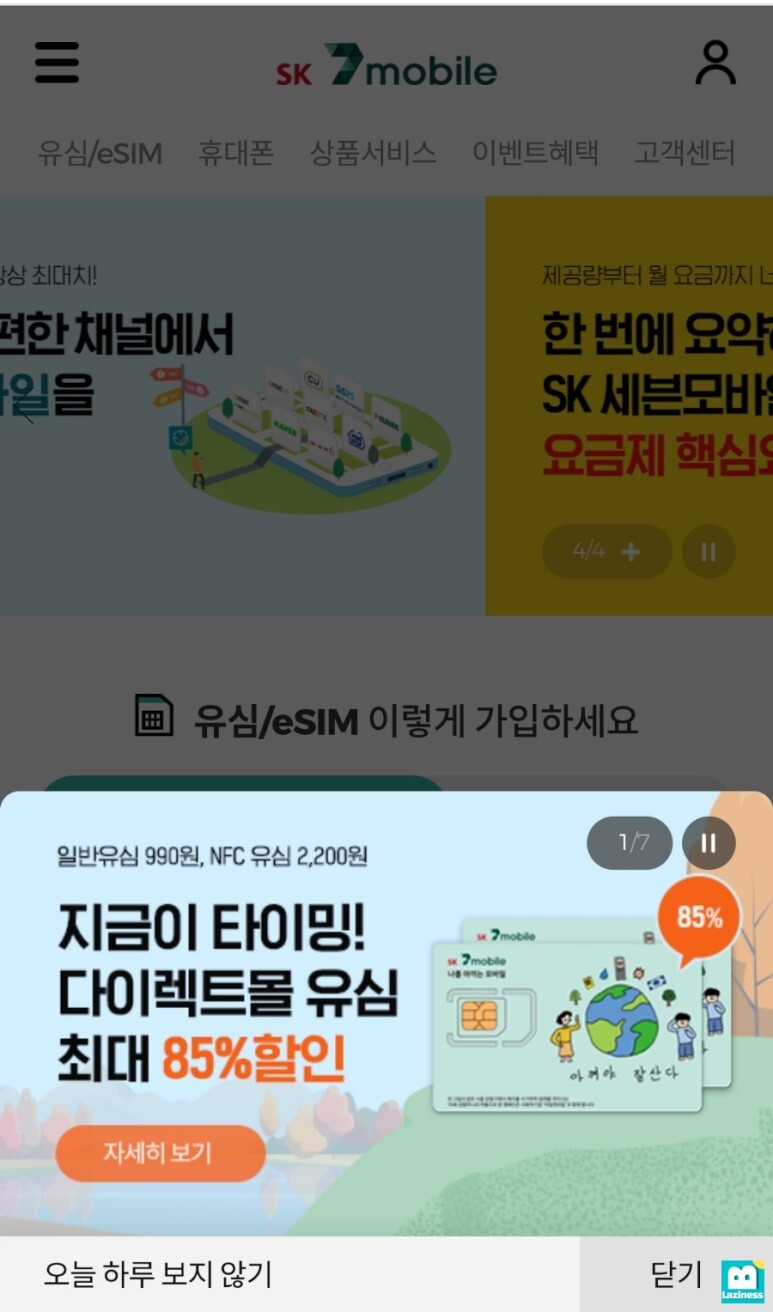
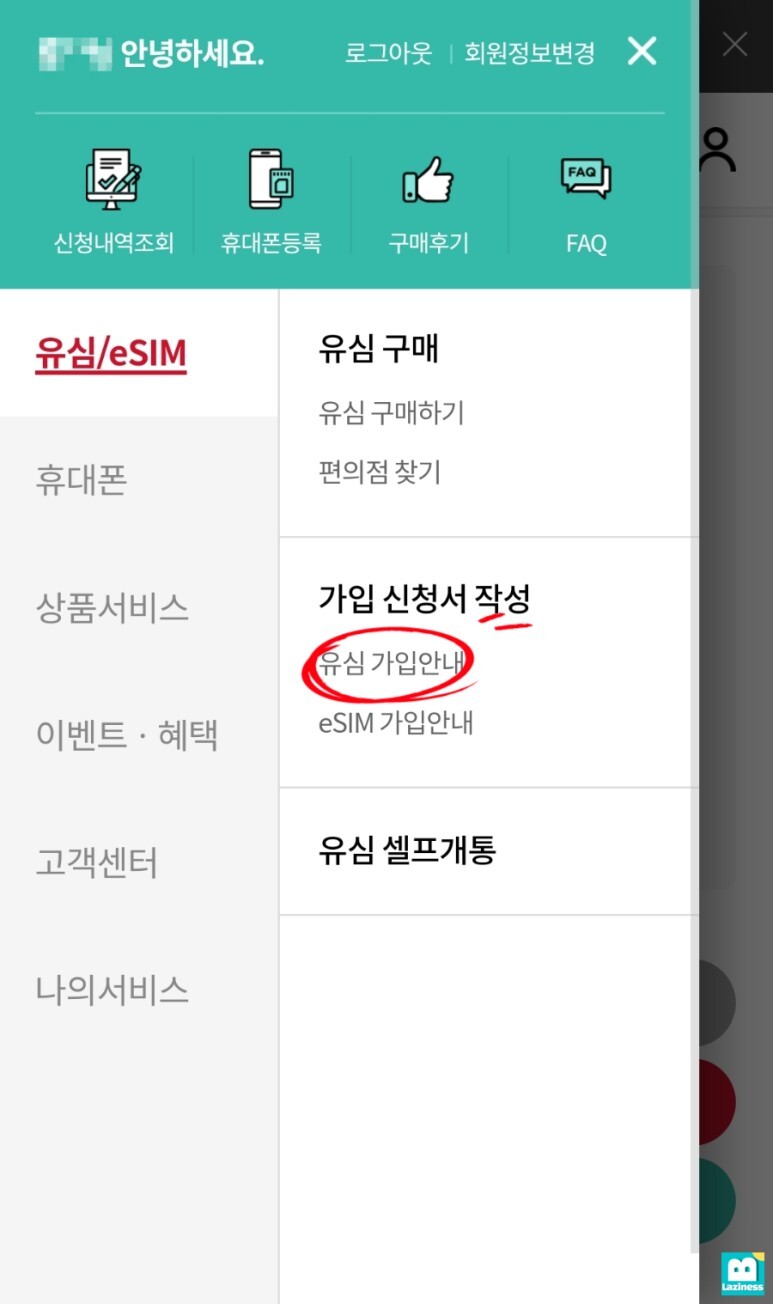
유심구매/개통 페이지의 하단에 있는 "신청서 작성하러하기" 버튼을 눌러 이동합니다.
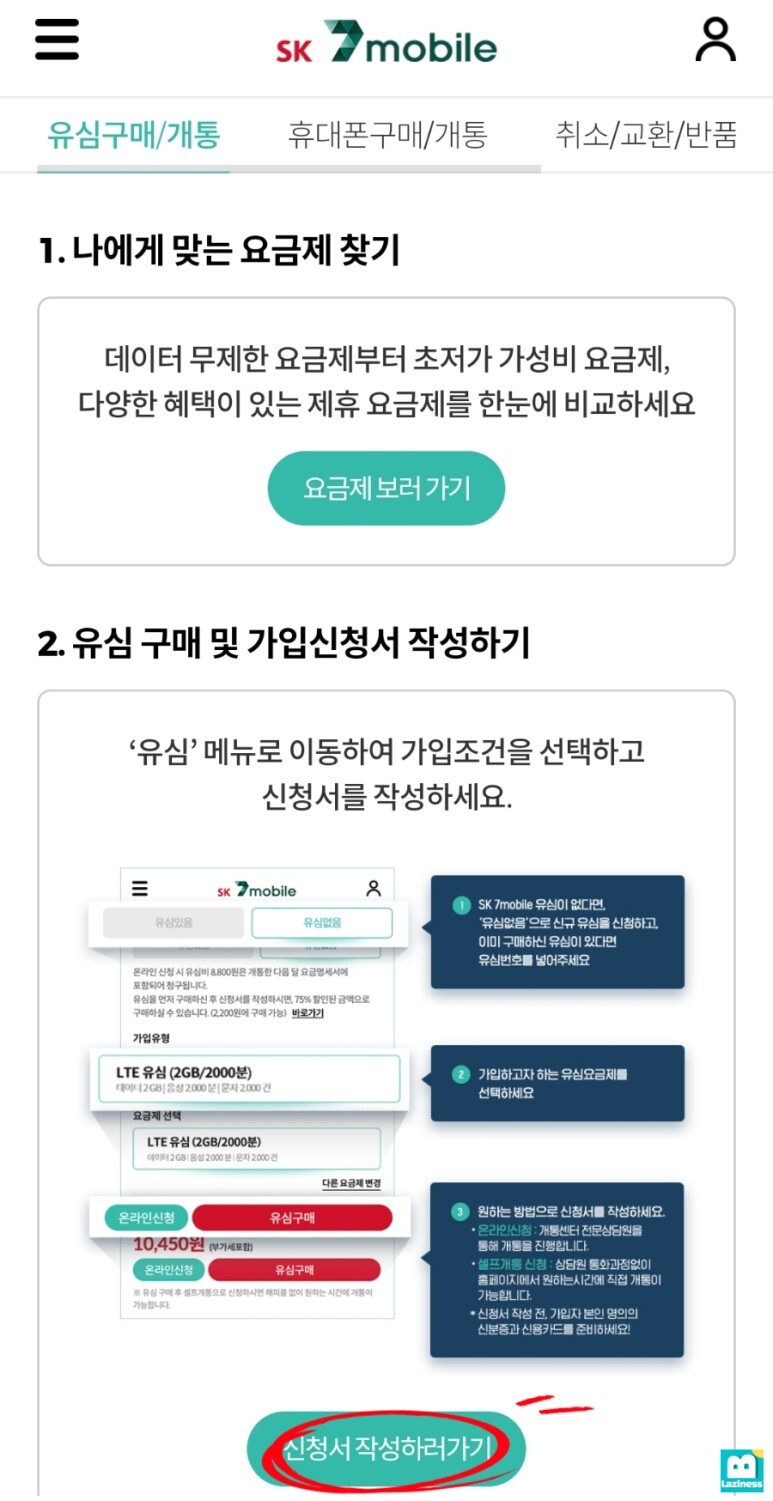
유심이 있기 때문에 "유심있음"을 선택해 주고, 그 아래에는 유심번호를 입력한 후 "확인"을 눌러 유심번호가 사용가능한지 확인을 진행합니다. "유심번호가 확인되었습니다." 메세지가 나오면 됩니다.
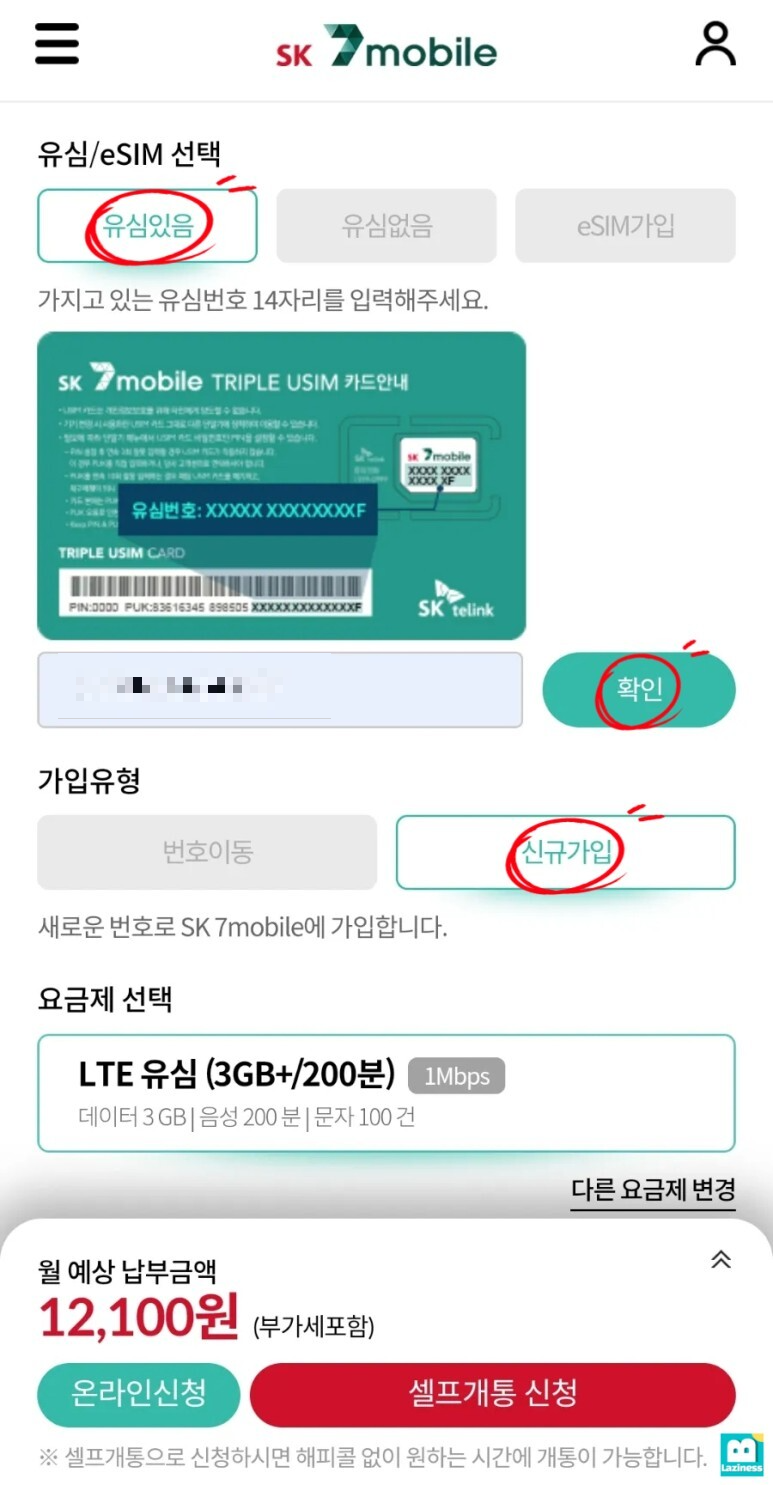
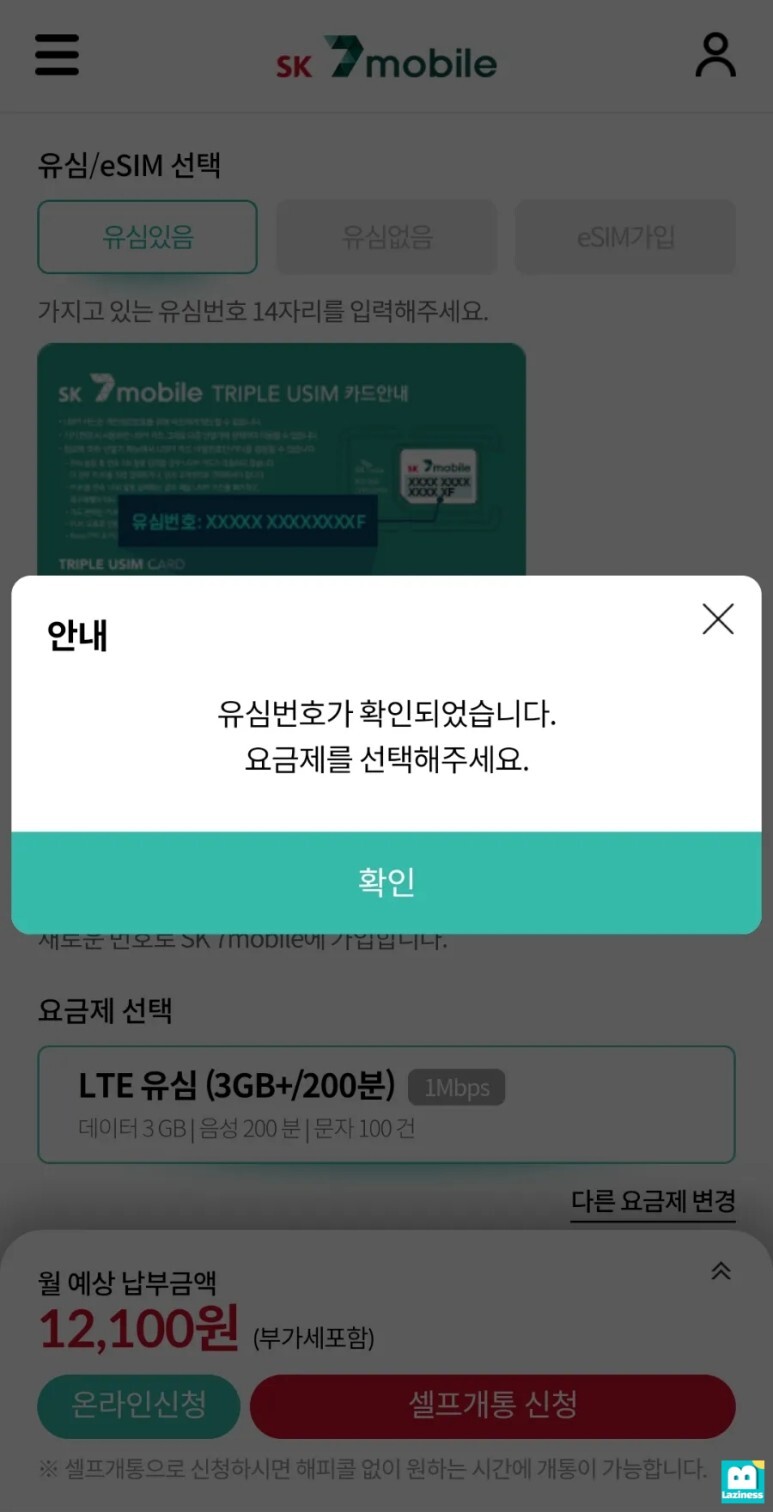
가입유형은 새로운 번호로가입하기 때문에 "신규가입"을 선택해 주고, 본인이 가입할 요금제를 선택한 후 아래에 있는 "온라인신청" 버튼을 눌러 진행합니다.
그 다음 아래와 같은 신청서 작성 화면이 나타나구요. 약관 및 개인정보수집이용제공에 동의를 진행한 후 "다음"을 눌러줍니다.
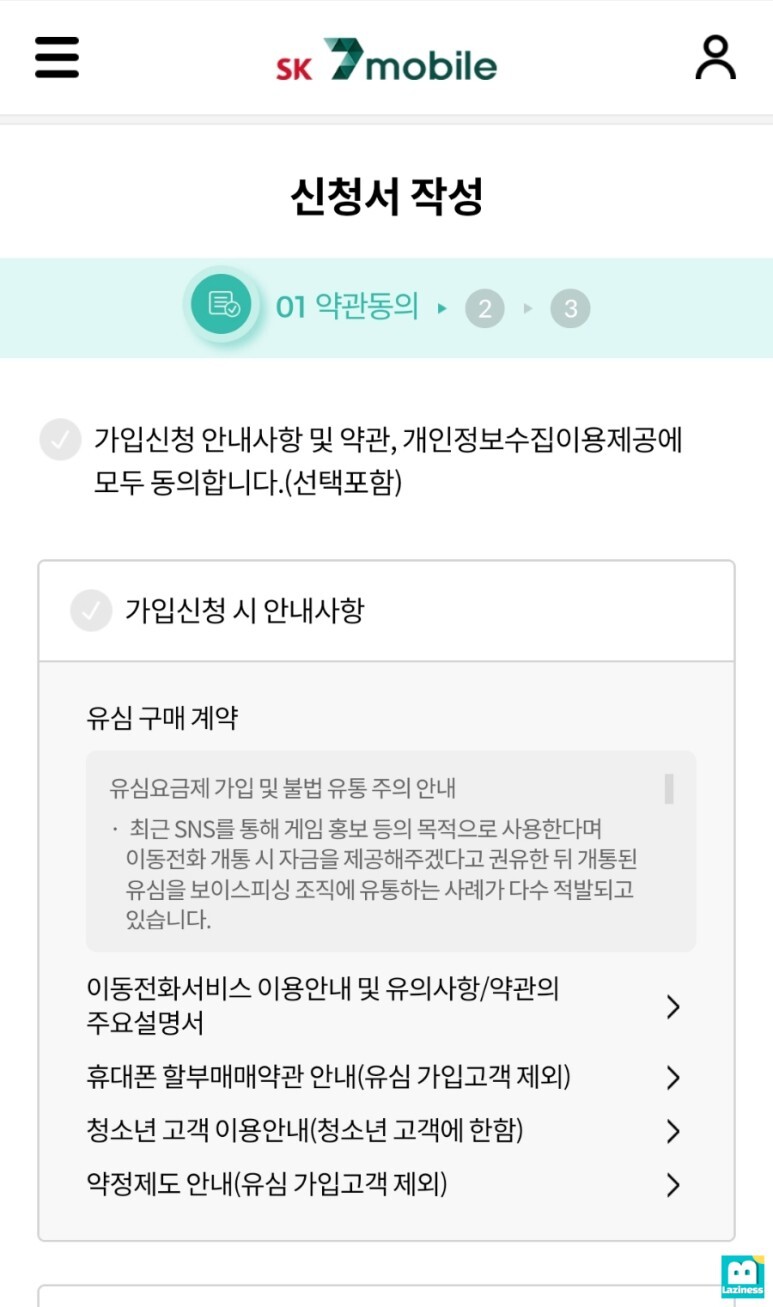
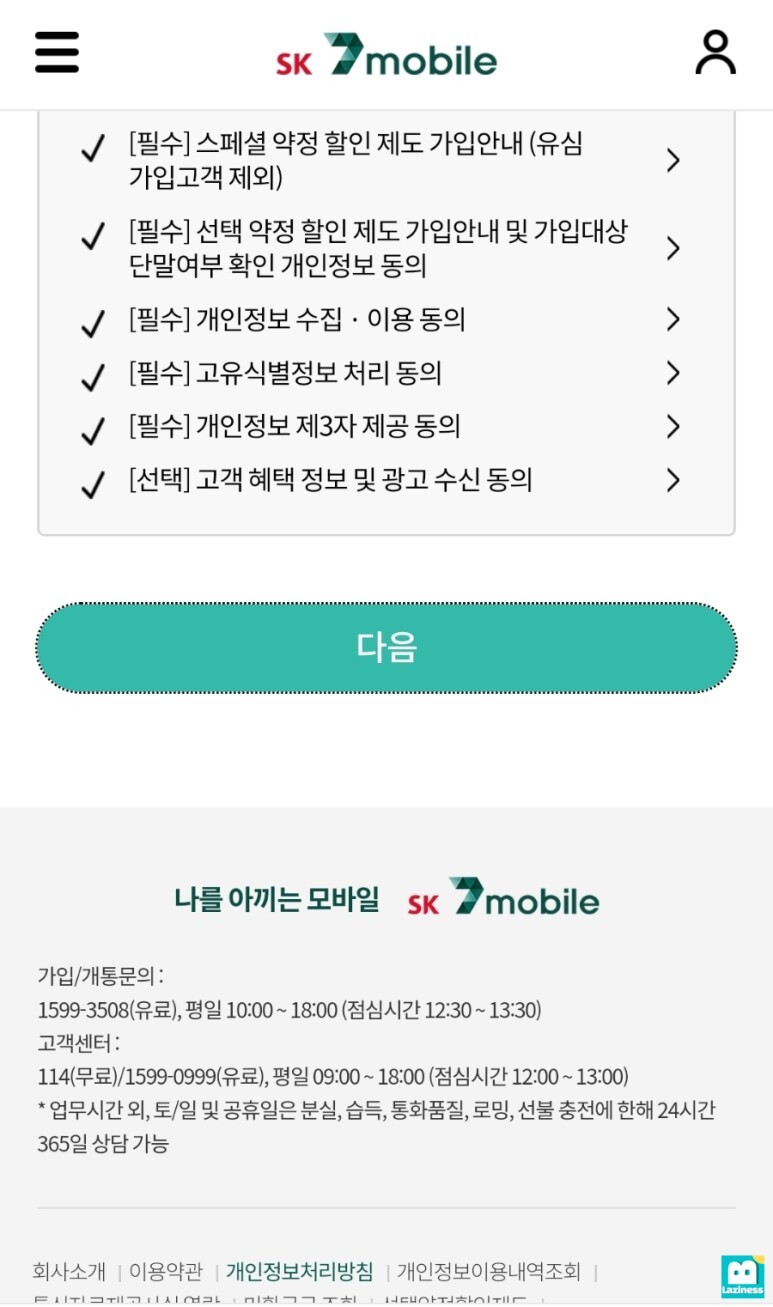
본격적인 가입 신청서 작성을 위해 본인확인을 먼저 진행해야 합니다. 본인인증의 절차는 기존에 보유한 핸드폰이 있어 휴대폰 인증으로 진행했습니다.
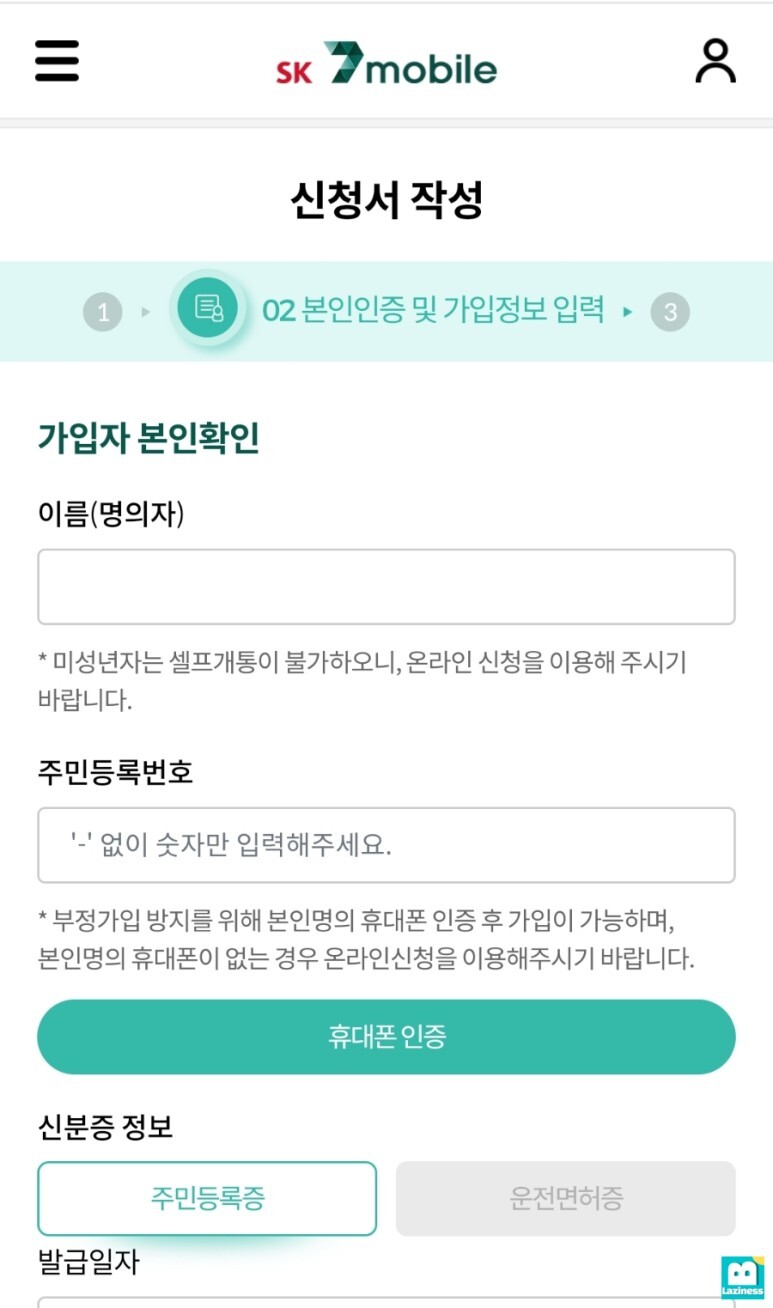
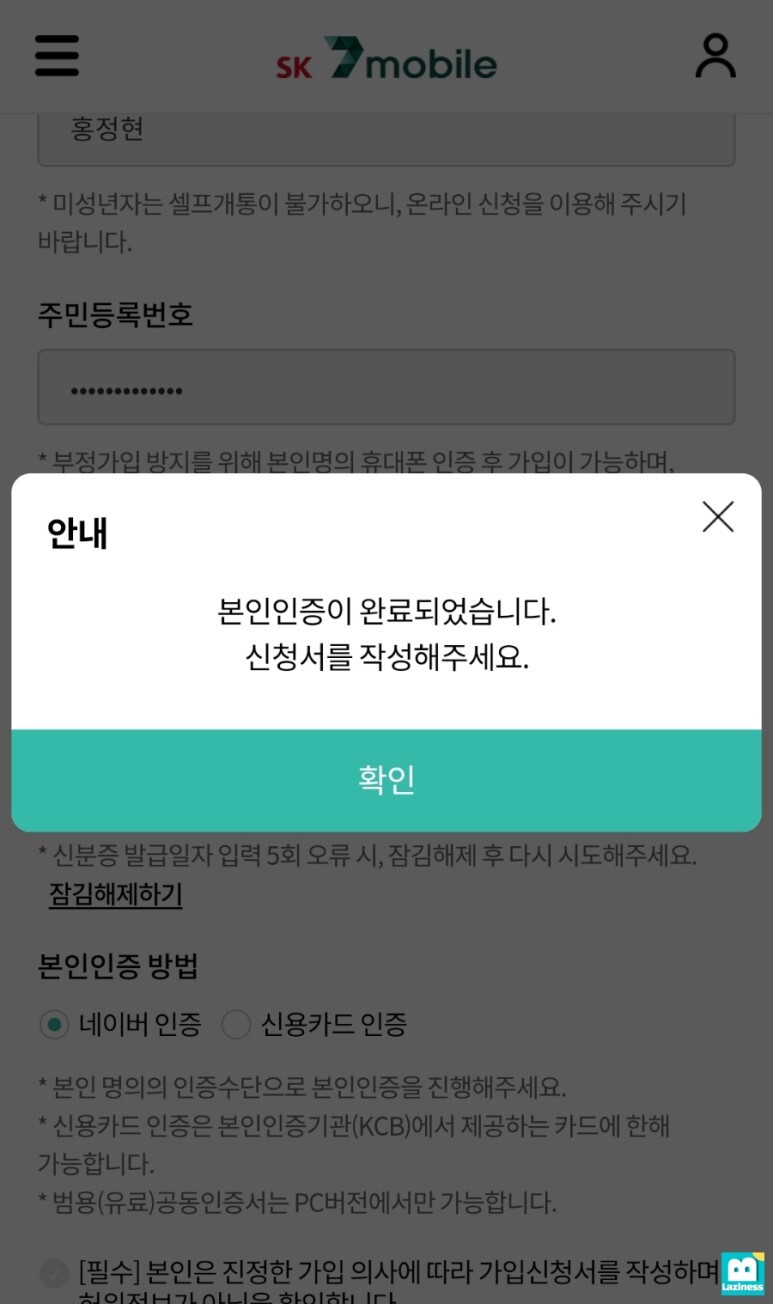
그렇게 본인인증 절차를 완료한 후, 그 아래에는 신분증 정보를 입력하게 됩니다. 운전면허증을 선택하고 면허번호와 발급일자만 넣어주면 됩니다.
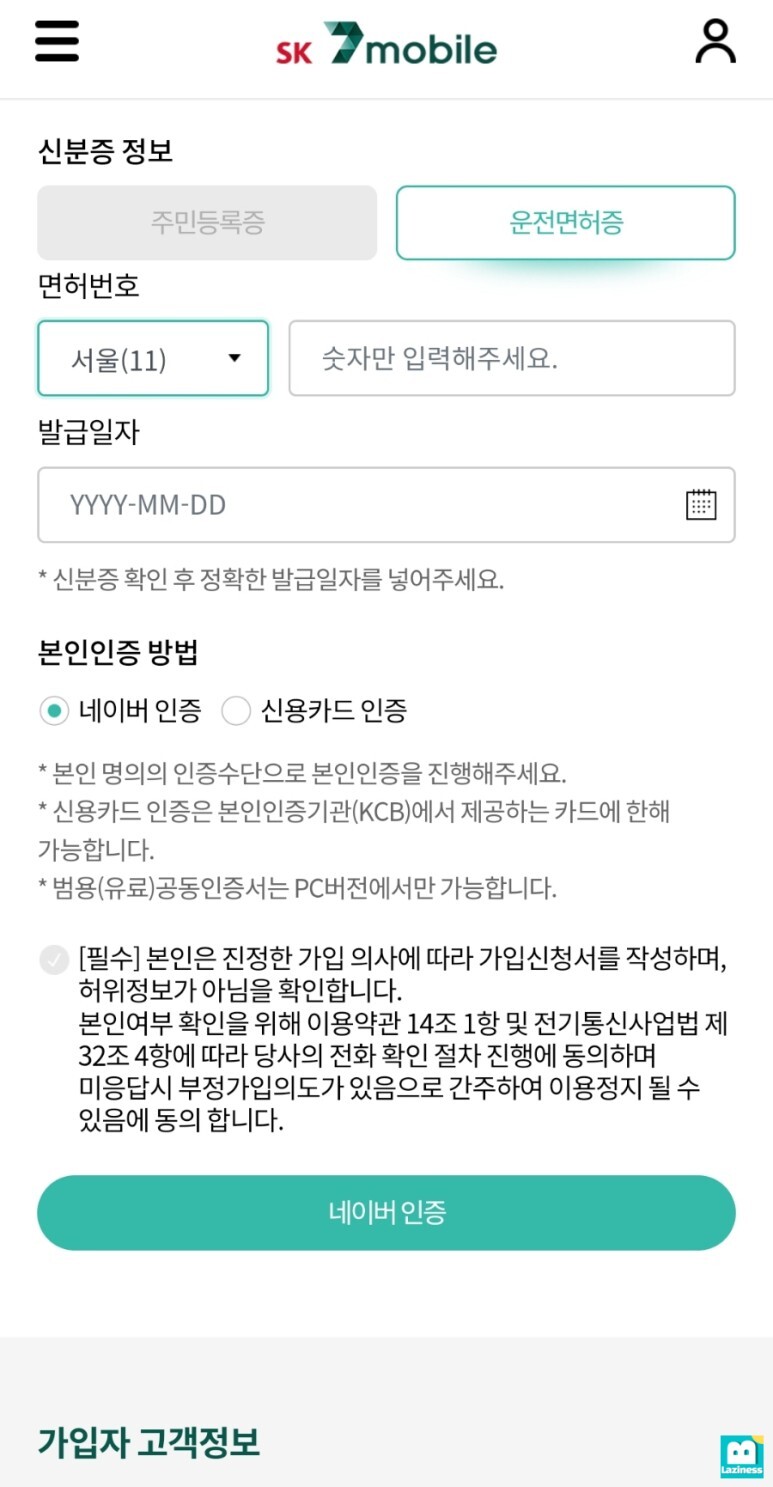
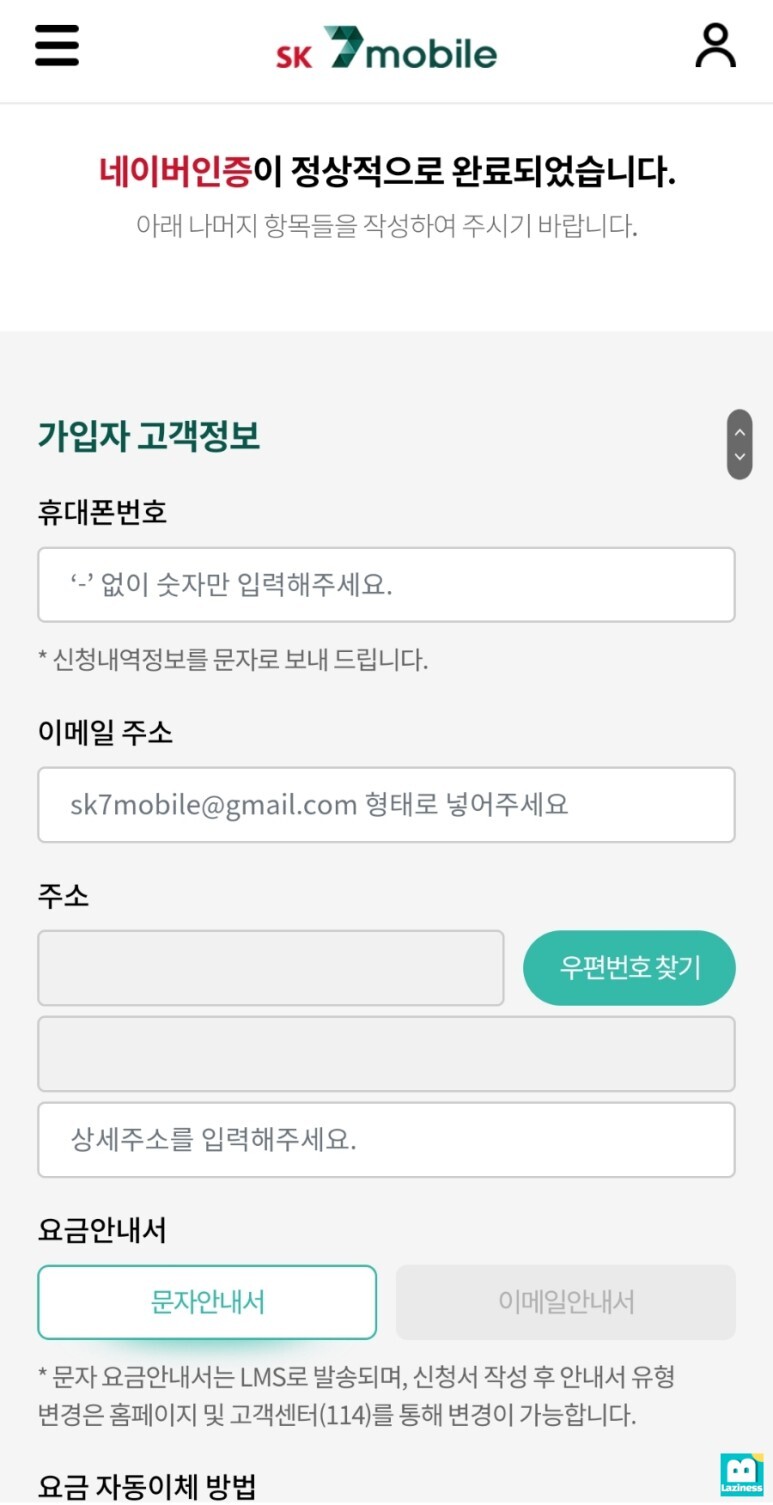
네이버로 본인인증을 진행하기 위해서는 네이버 가입과 기존에 인증서를 발급해 놓아야 합니다. 게다가 네이버 앱을 설치해 놓아야 그 앱을 통해 본인 핸드폰 푸쉬메세지로 인증을 진행할 수 있습니다.
그렇게 네이버 인증을 완료하고 나면, 가입자 고객정보를 입력 받습니다. 휴대폰번호 / 이메일주소 / 주소 등 고객에 대한 정보를 입력해 줍니다.
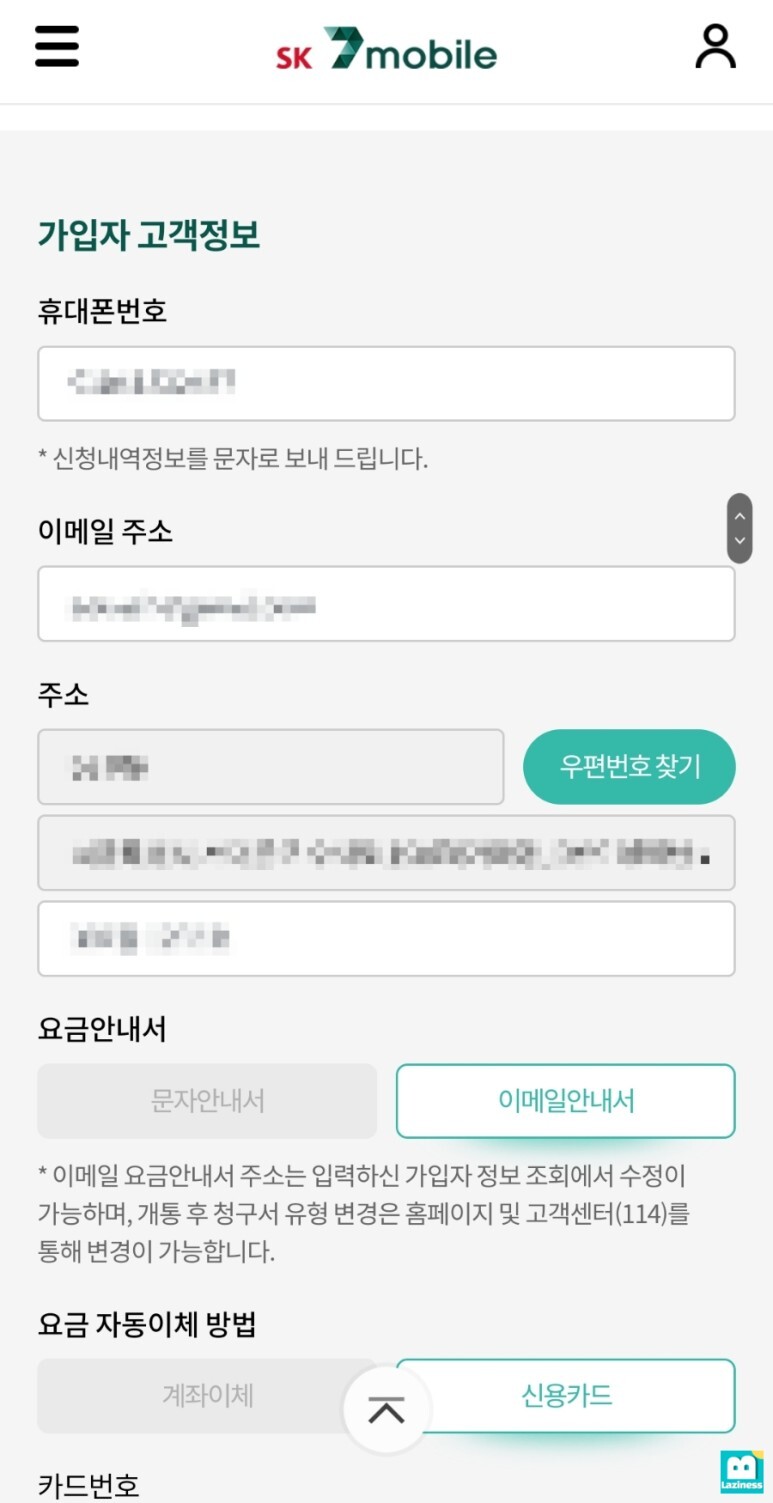
그 다음은 요금 자동이체 방법을 선택하구요. 저는 신용카드를 선택하고 체크카드의 카드번호와 유효기간을 입력해 주었습니다. 정상적인 카드라면 아래와 같이 "인증되었습니다"가 뜹니다.
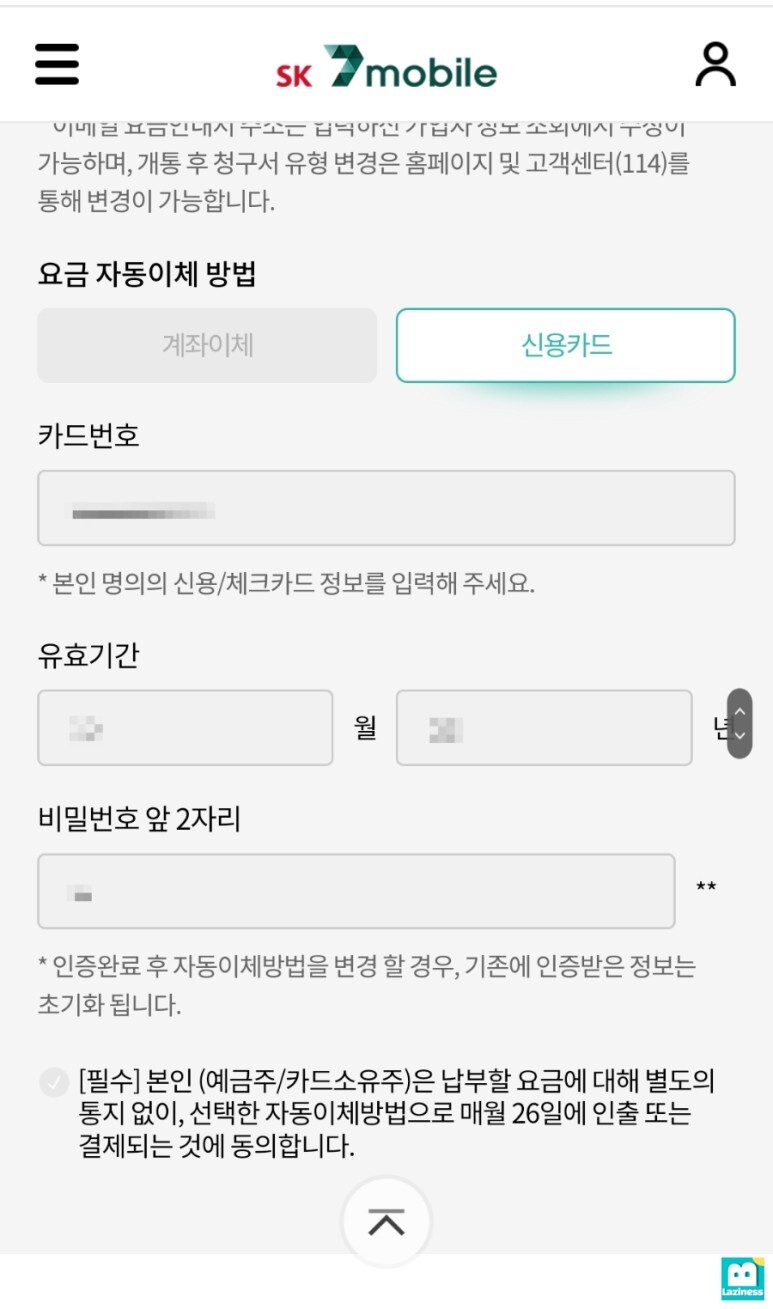
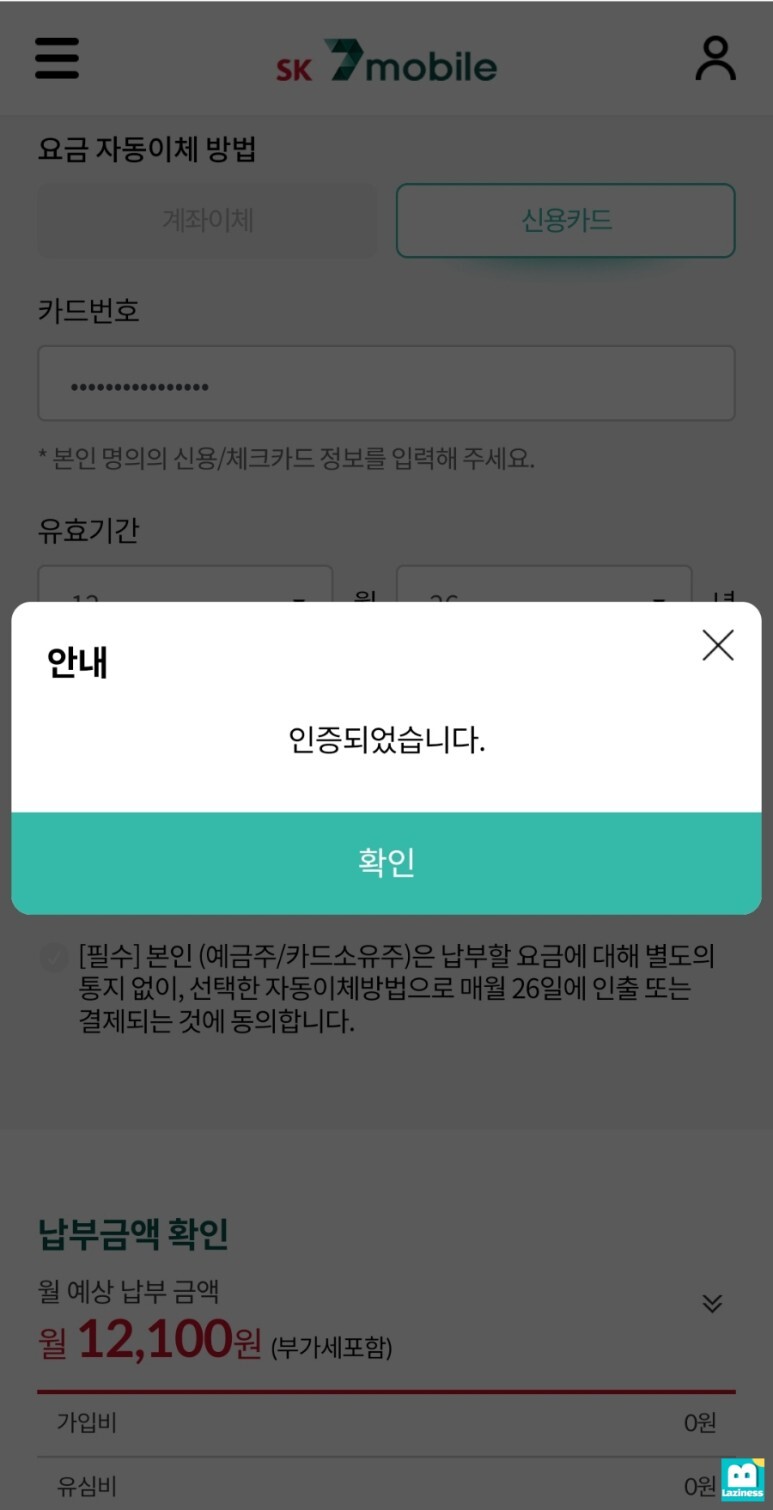
아래에 있는 빨간색 "작성완료" 버튼을 눌러 가입신청서 작성을 마무리 합니다.
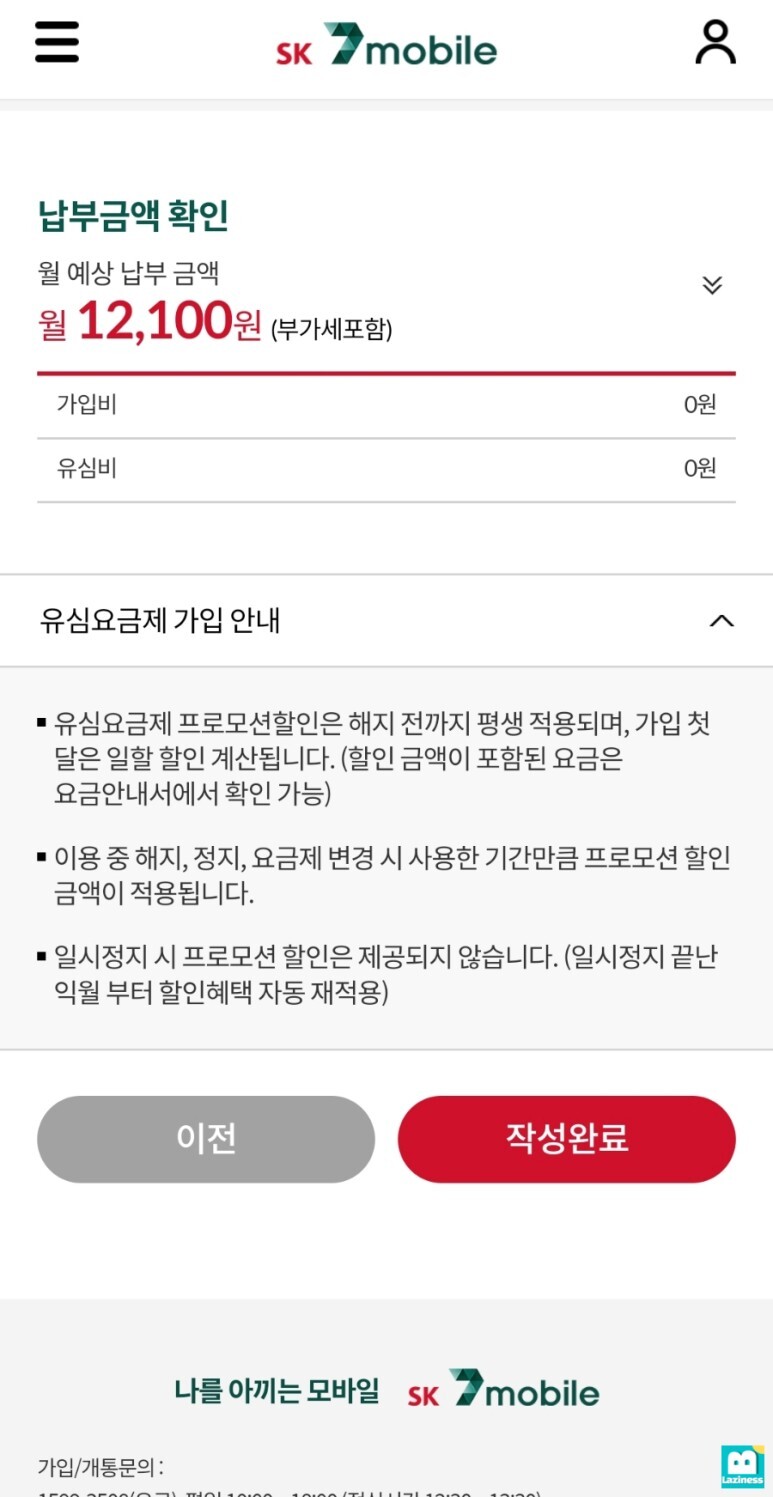
3. 셀프 개통하기
가입 신청서 작성을 완료했으니, 이제 개통을 진행할 수 있습니다. "셀프개통 시작하기" 버튼을 눌러 진행합니다. 아래에 있는 개통전 주의사항도 있으니 참고하시구요.
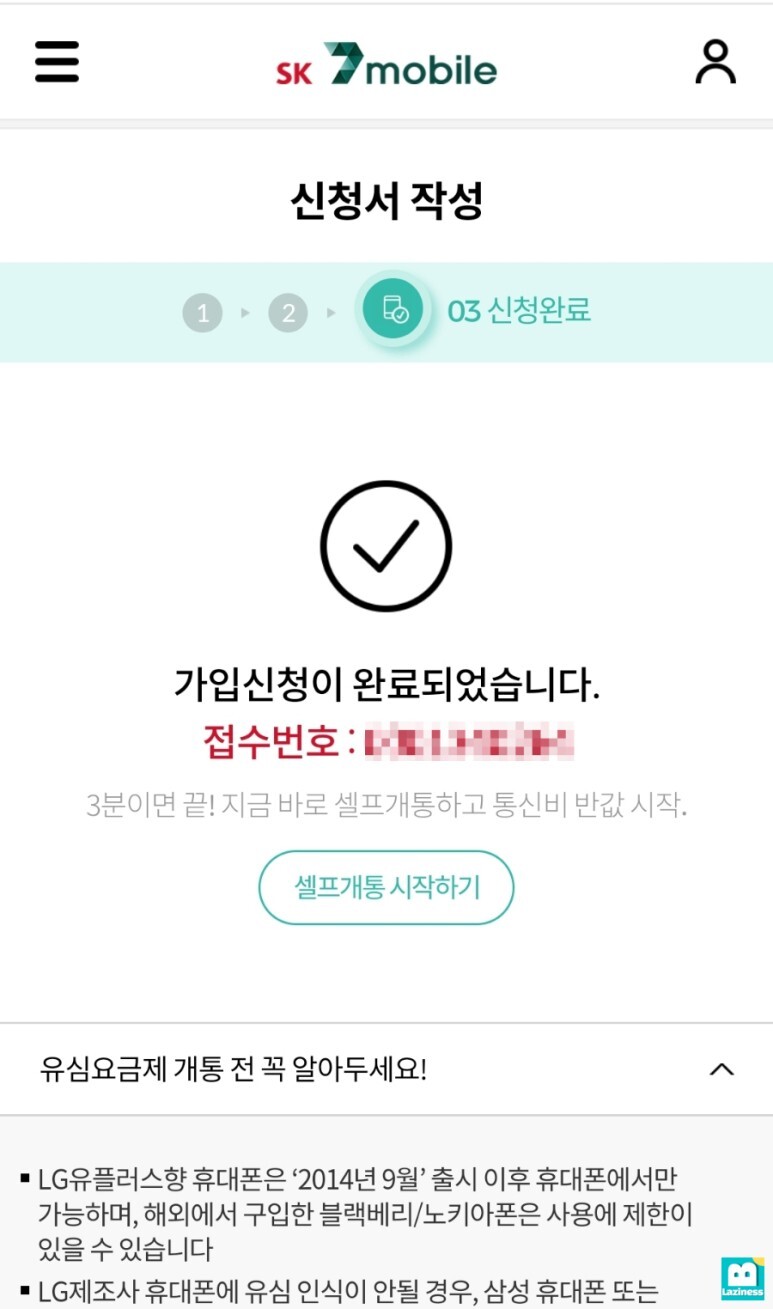
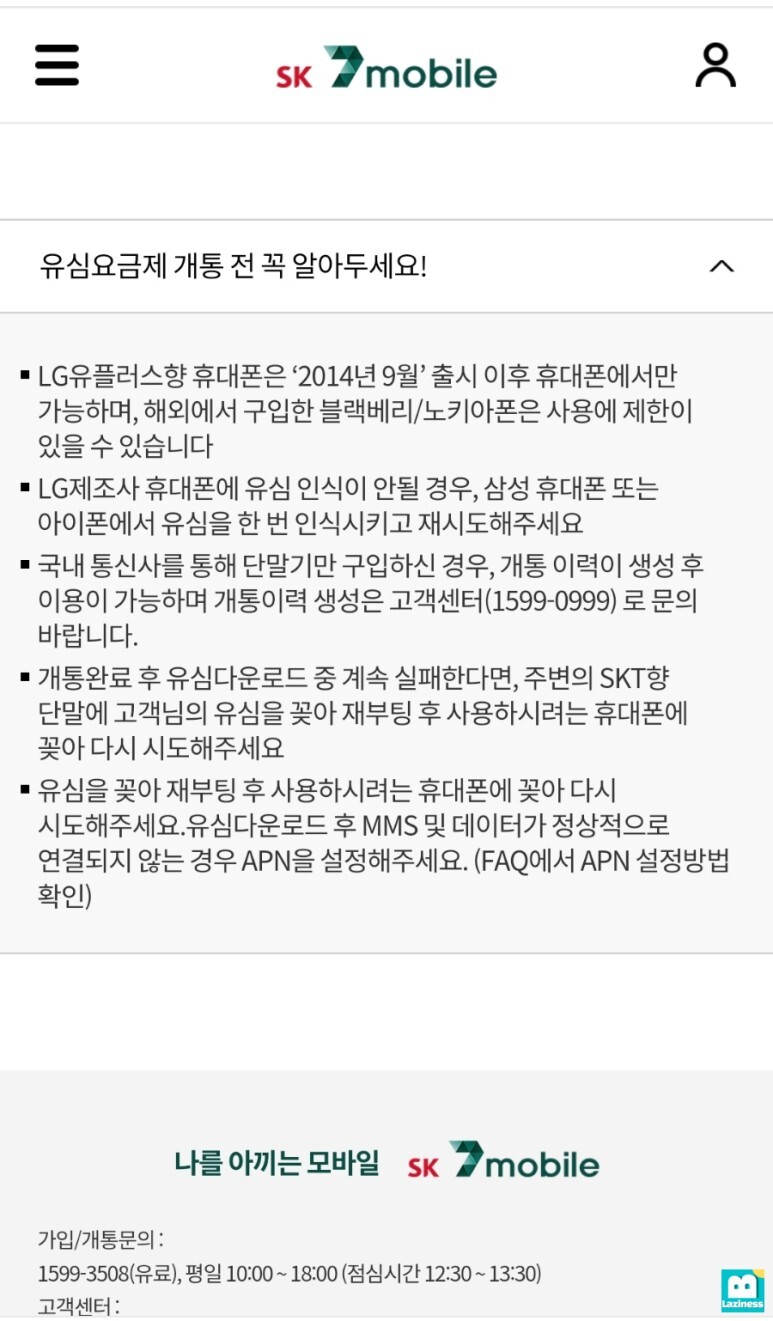
전 아이폰7으로 개통진행했더니 문제 없이 잘 진행되었습니다. 일부 LG제조사의 휴대폰이나 LG 유플러스향 휴대폰의 경우 문제가 되나봅니다.
셀프개통을 하기에 앞서 다시한번 유심관련 번호를 영문포함 총 14자리를 입력해 준 후, "번호조회" 버튼을 눌러 본인이 원하는 번호를 선택하면 됩니다.
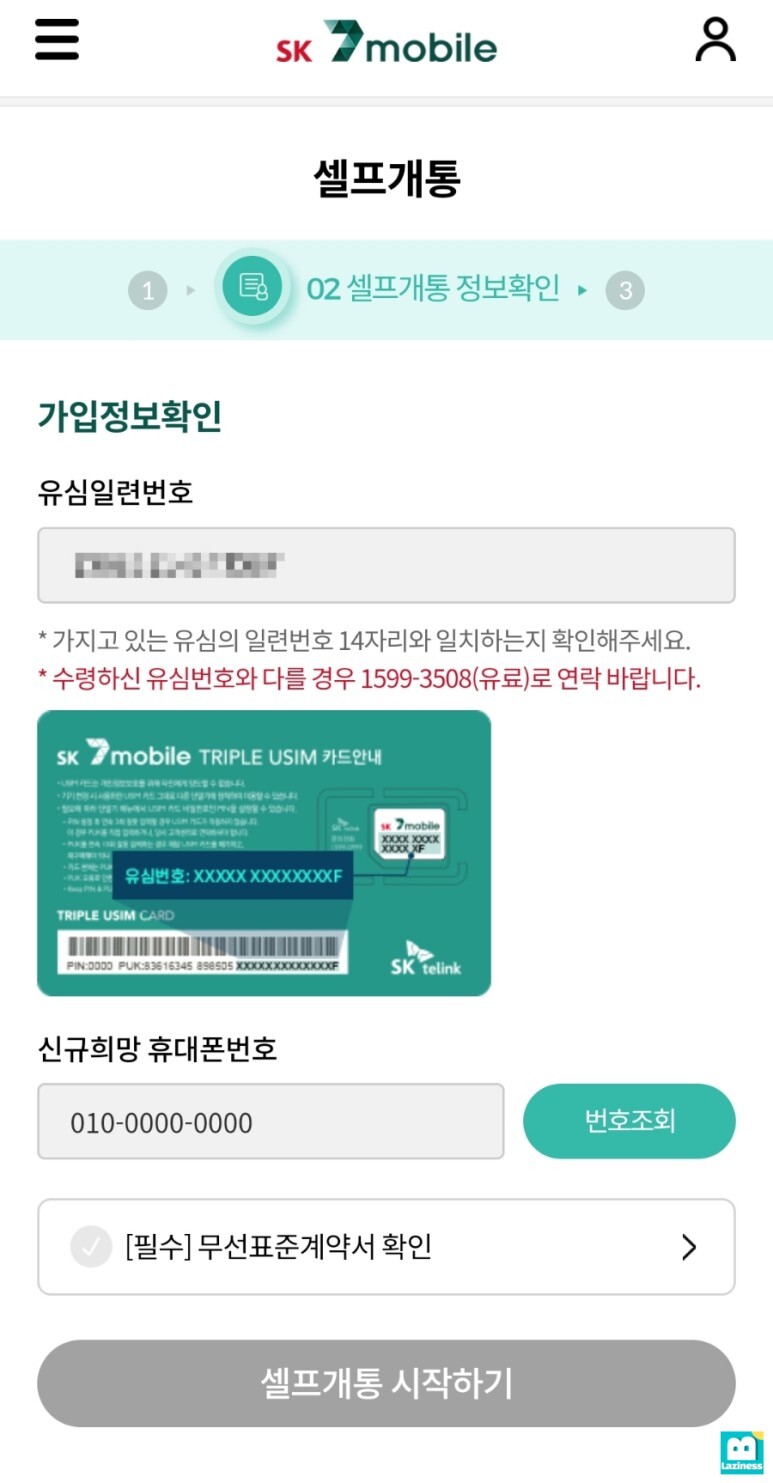
번호조회를 버튼을 누르면 사용할 맨 뒤 4자리를 입력받고, 사용 가용한 전화번호 리스트를 보여 줍니다. 사용할 번호를 선택하고 "확인" 버튼을 누르면 개통시작 메세지를 확인할 수 있습니다.
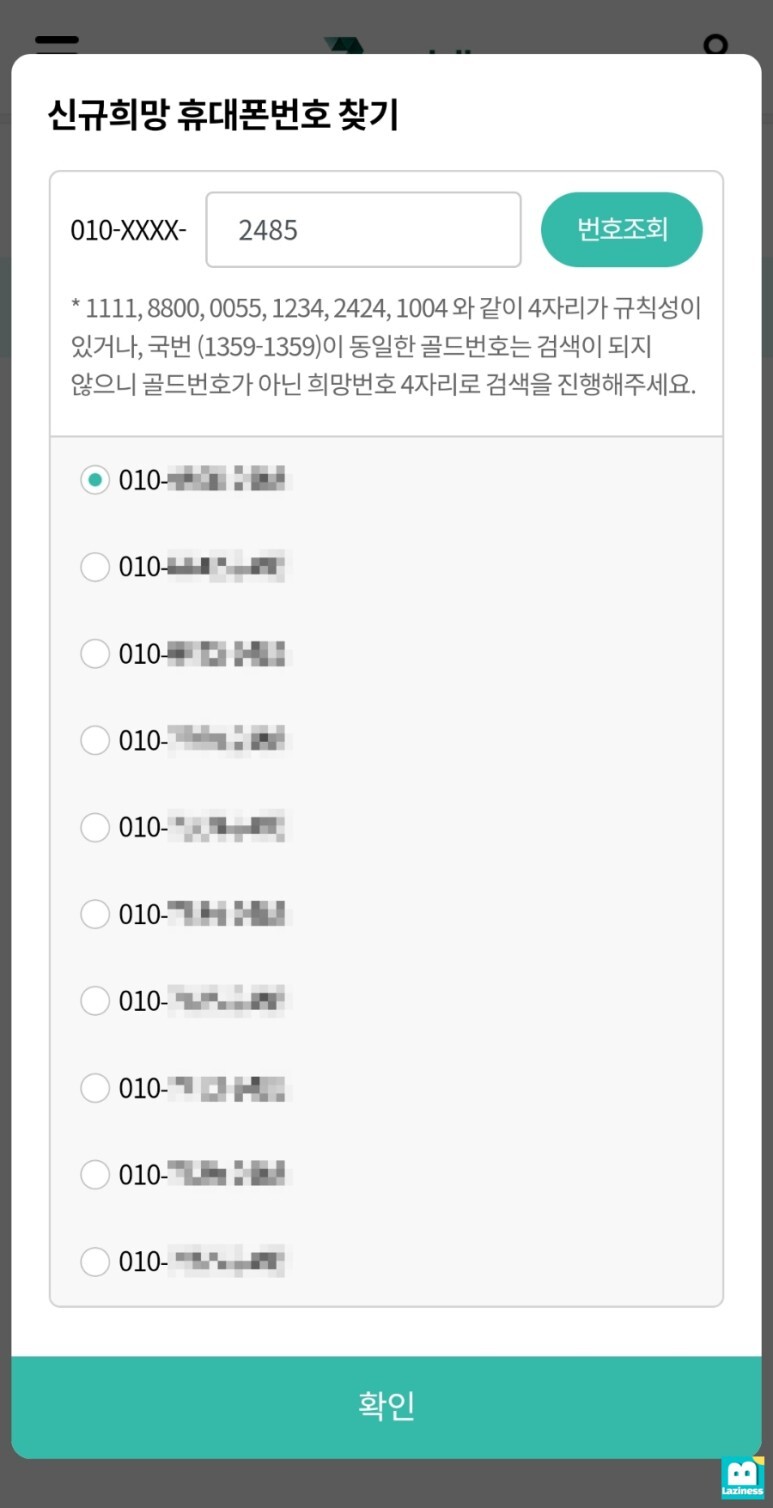
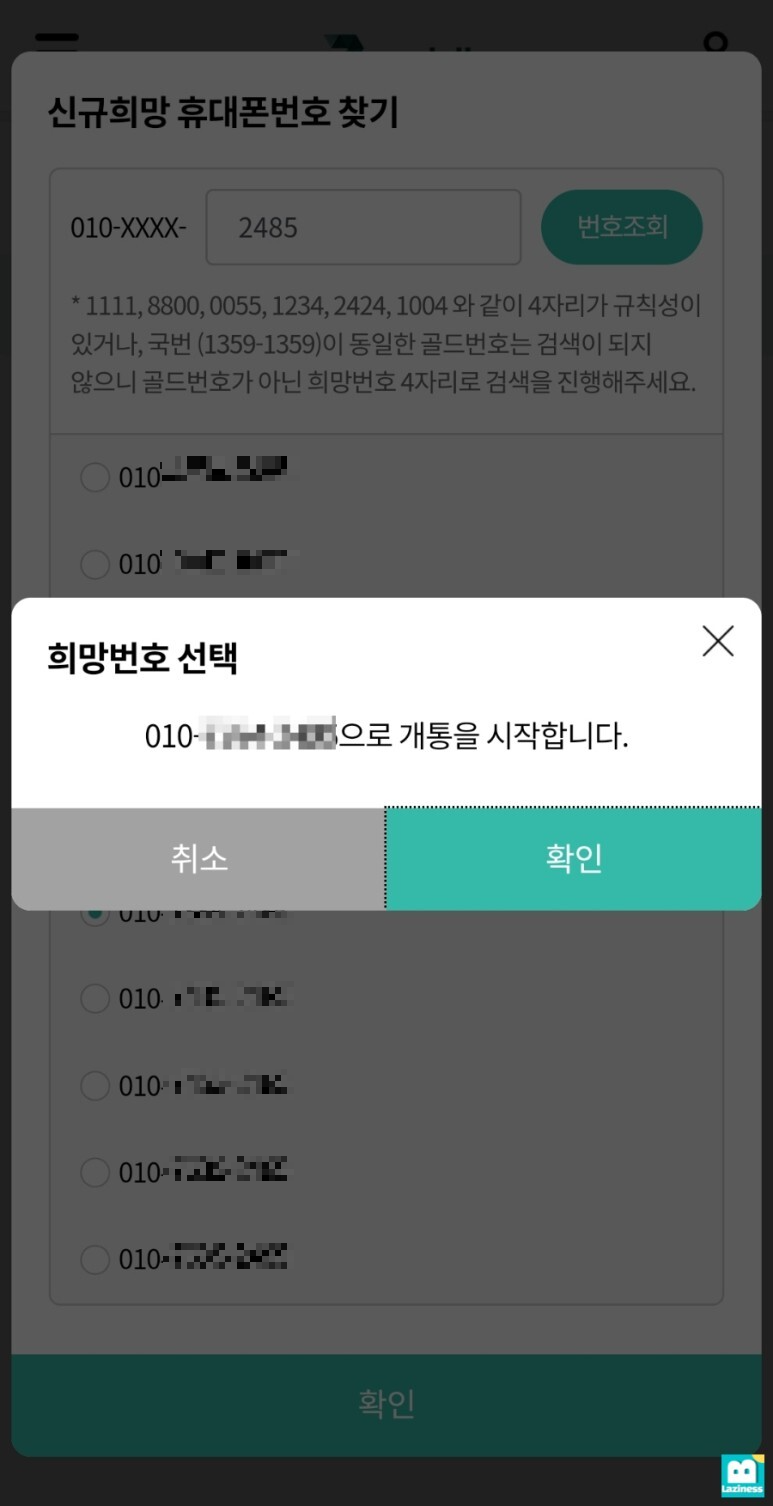
유심일련번호와 개통을 원하는 전화번호까지 선택완료되면 "셀프개통 시작하기" 버튼을 눌러 개통을 진행합니다.
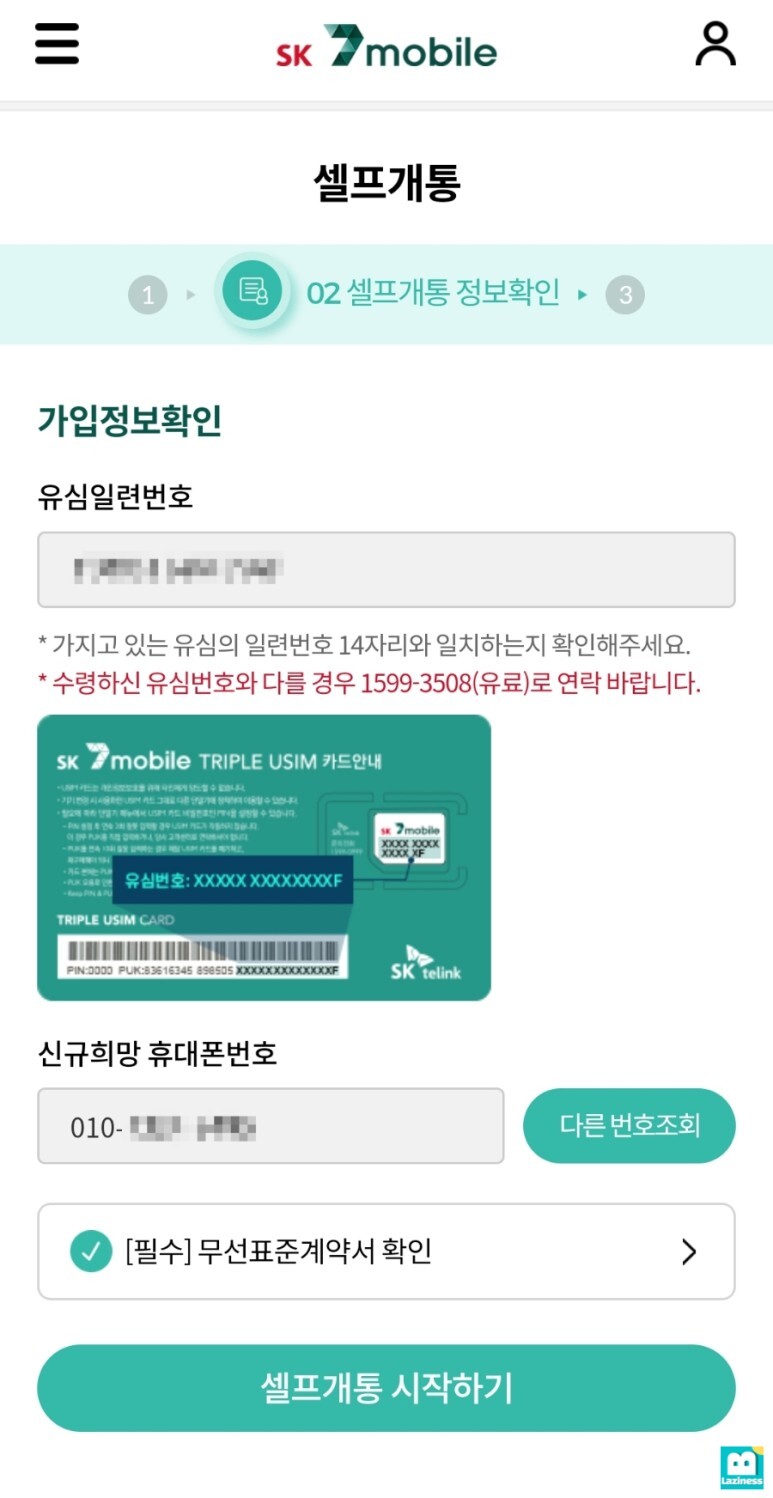
개통완료까지 3분정도 소요되며 이 사이에 결과가 반영되지 않고 종료할 경우 개통이 제대로 되지 않아 휴대폰 사용이 불가할 수 있다고 경고메세지를 보여줍니다.
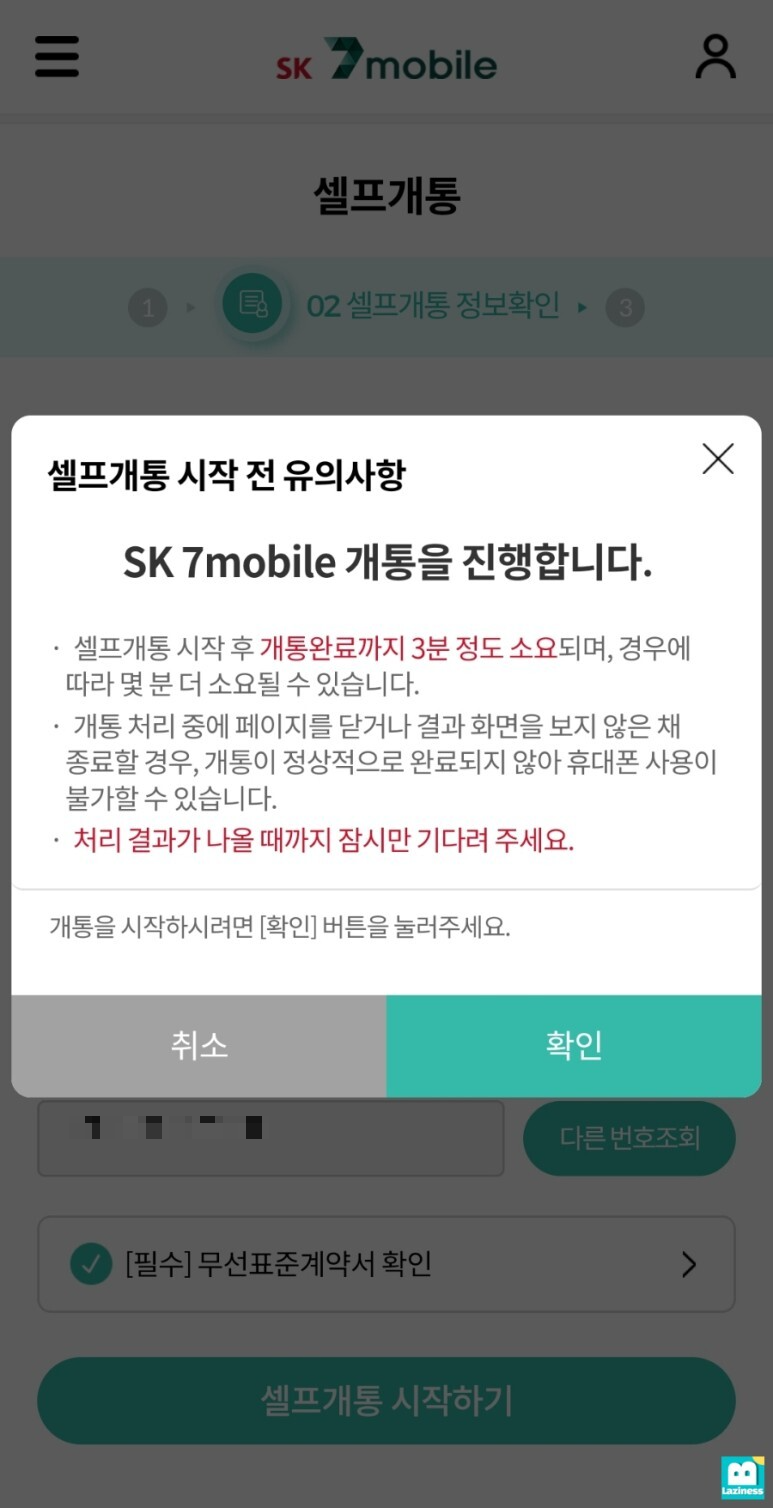
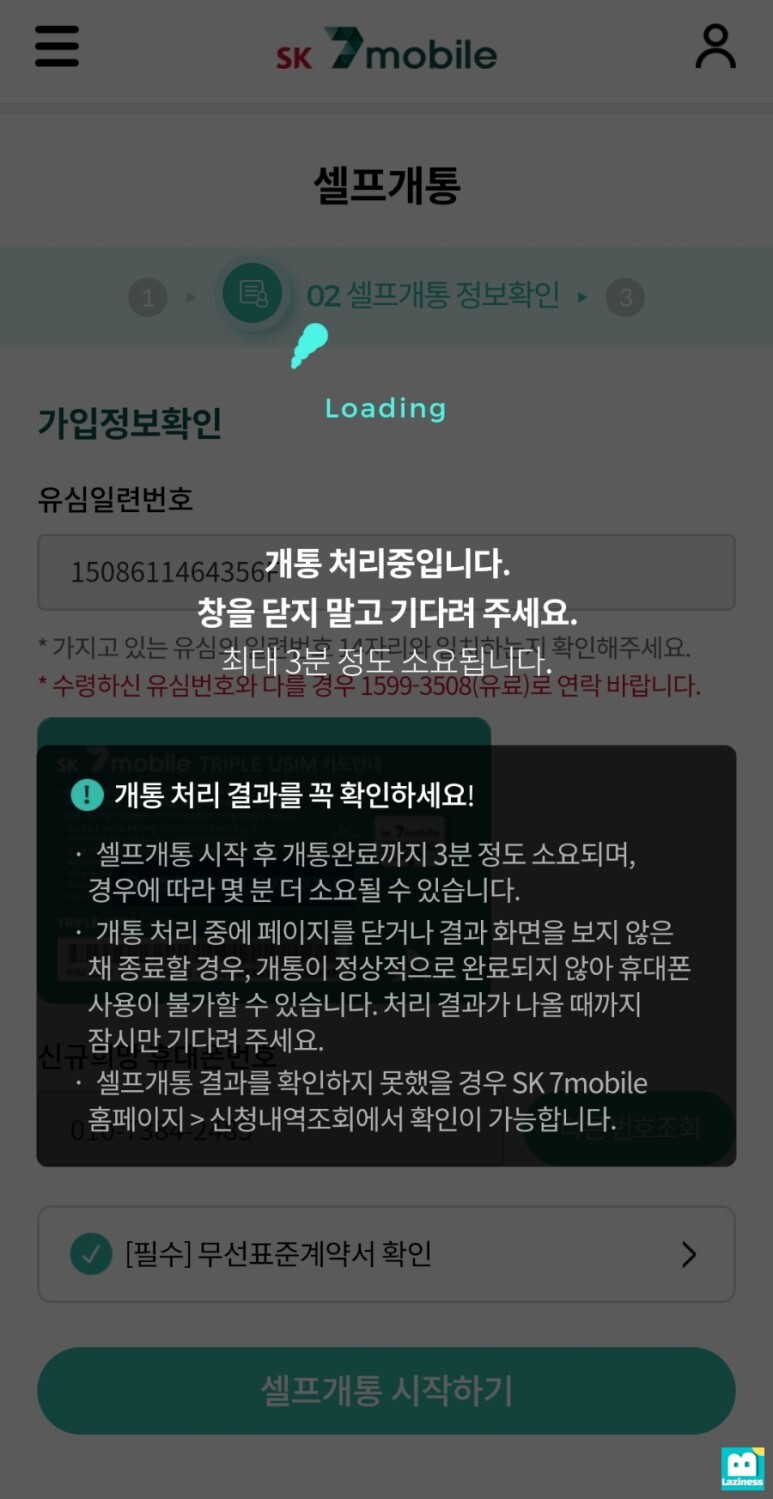
마침내 나오는 개통완료 메세지!!
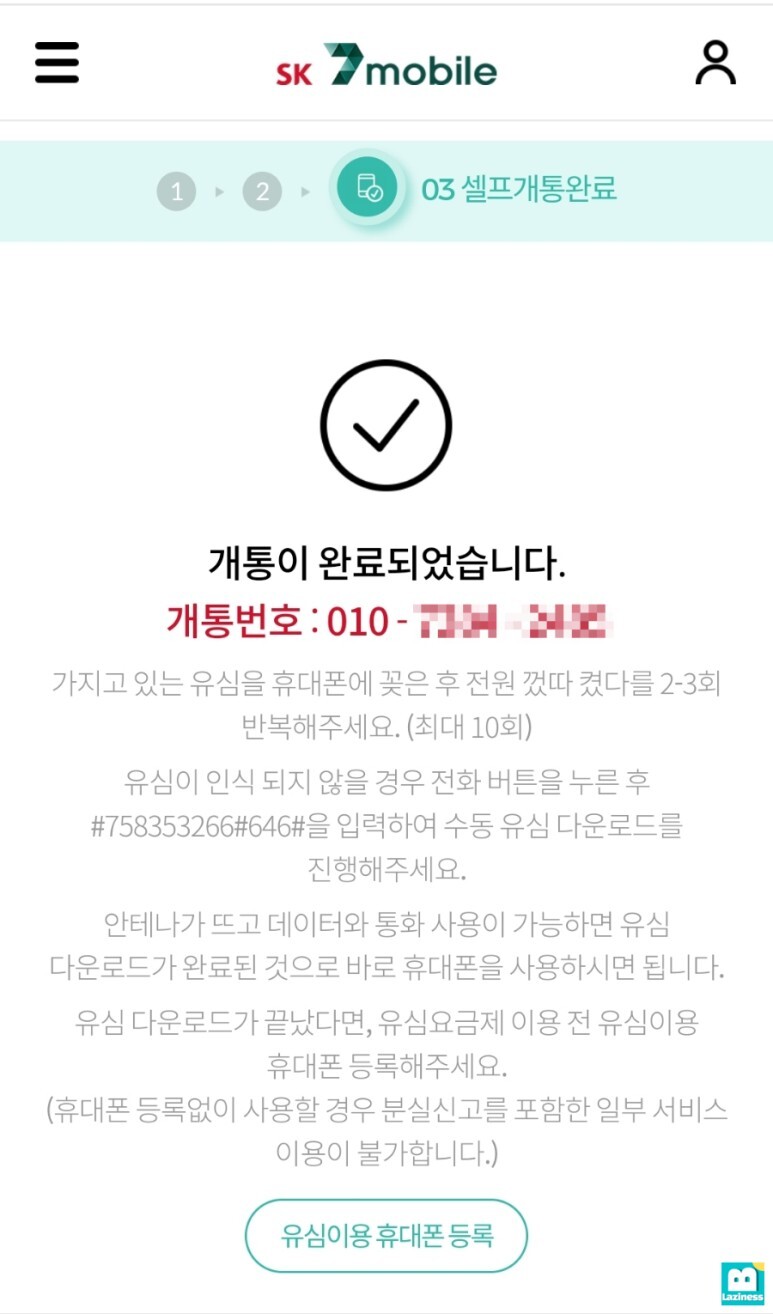
4. 유심장착 및 개통확인
셀프개통이 완료 되었으니 아이폰7 핸드폰에 유심을 끼워봅니다. 끼우고 난 후 처음에는 서비스 없음이라고 나오더군요.
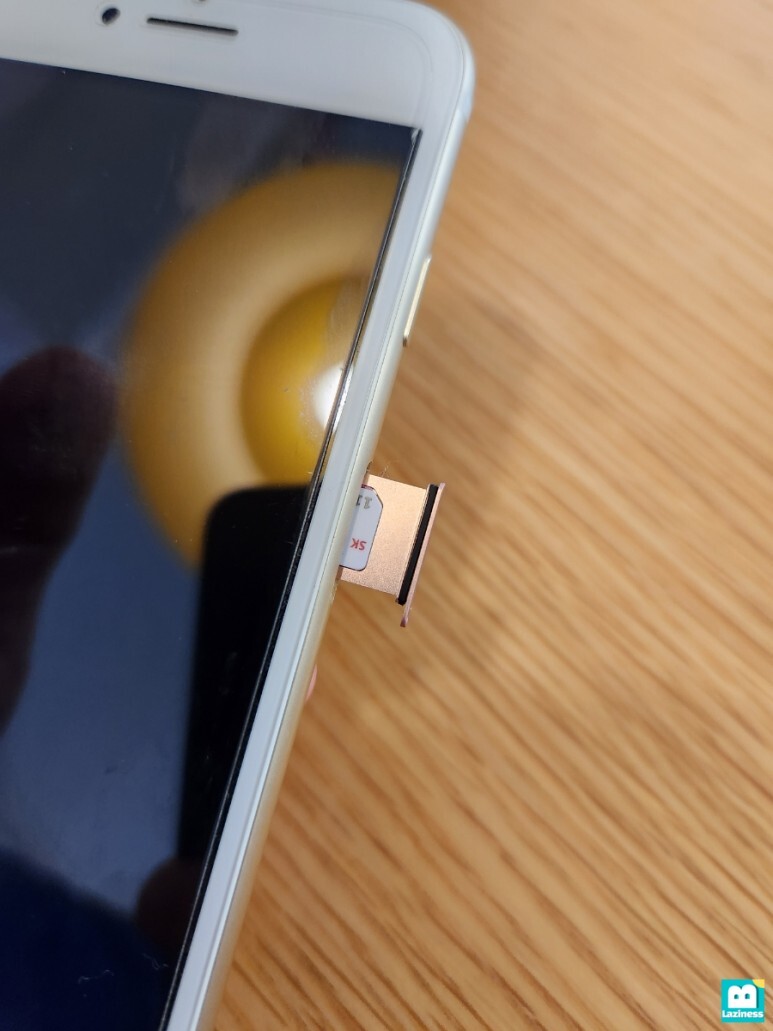
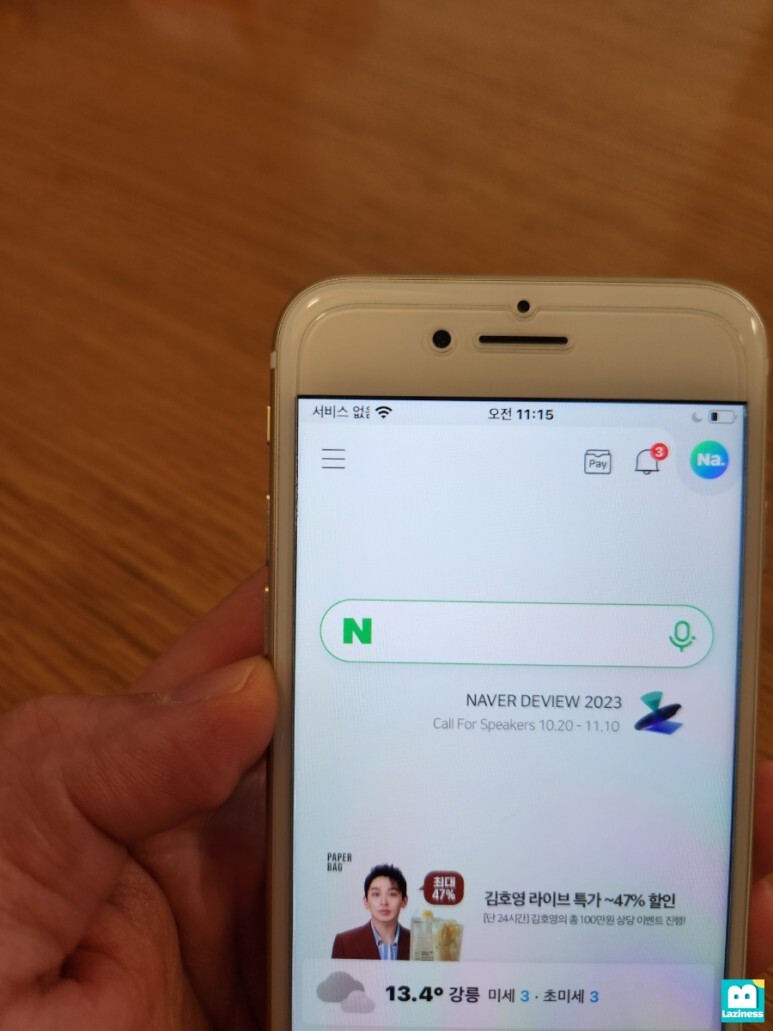
별다른 설정 없이 시간이 조금 지난 후에는 아래와 같이 SKT라고 잘 뜹니다. SK세븐모바일이라고 해도 SKT통신 회선을 사용하기 때문에 SKT라고 표시가 됩니다.

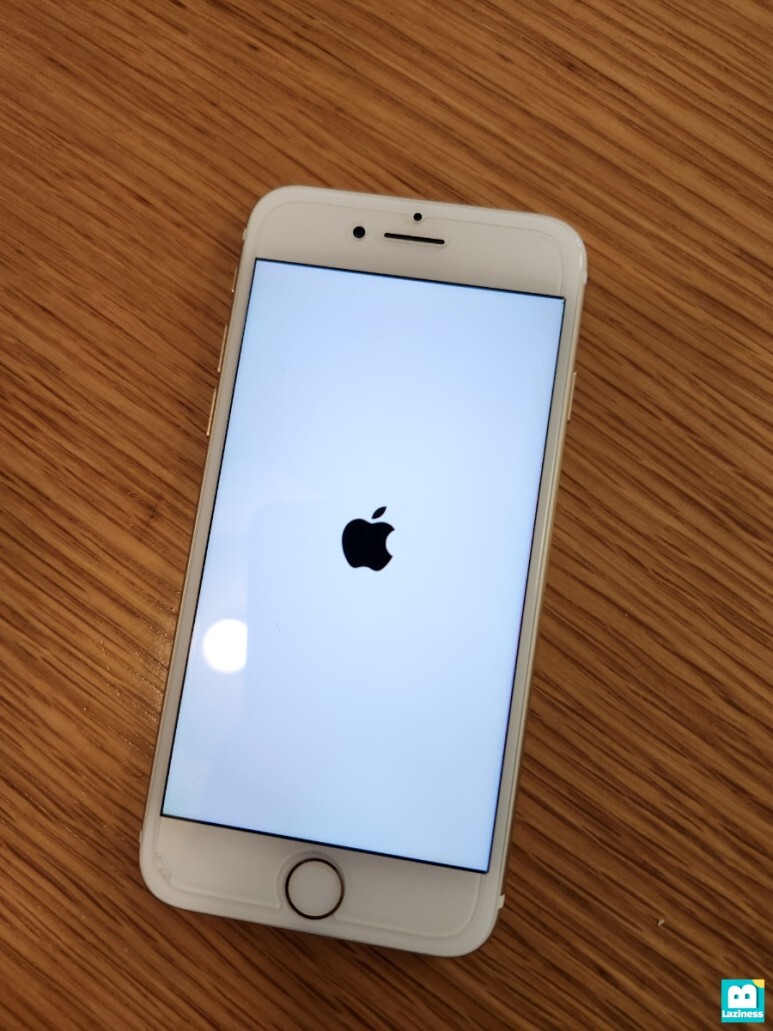
5. 유심이용 휴대폰 등록
마지막으로 유심이용 휴대폰 등록을 마쳐야 합니다. 기존 셀프개통하기 화면에 있는 "유심이용 휴대폰 등록" 버튼을 눌러 진행합니다.
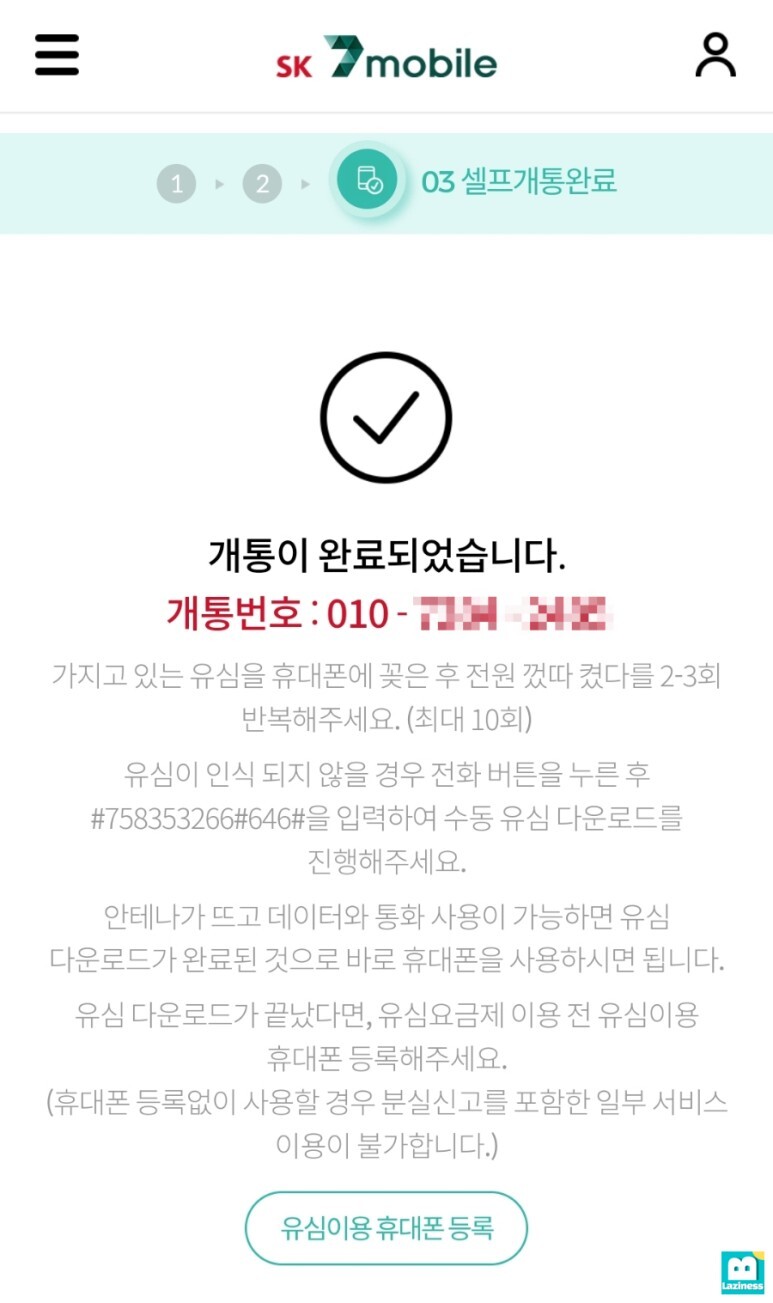
위 내용을 보시면 아시겠지만, 유심이용 핸드폰 등록을 하지 않을 경우 분실신고 등 일부 서비스 이용에 제약이 있다고 하니 반드시 진행해야 합니다.
그 다음은 또 본인인증을 진행하는데요. 이제 핸드폰이 개통되었기 때문에 신규로 가입 및 개통한 알뜰폰으로 본인인증을 진행할 수 있습니다.
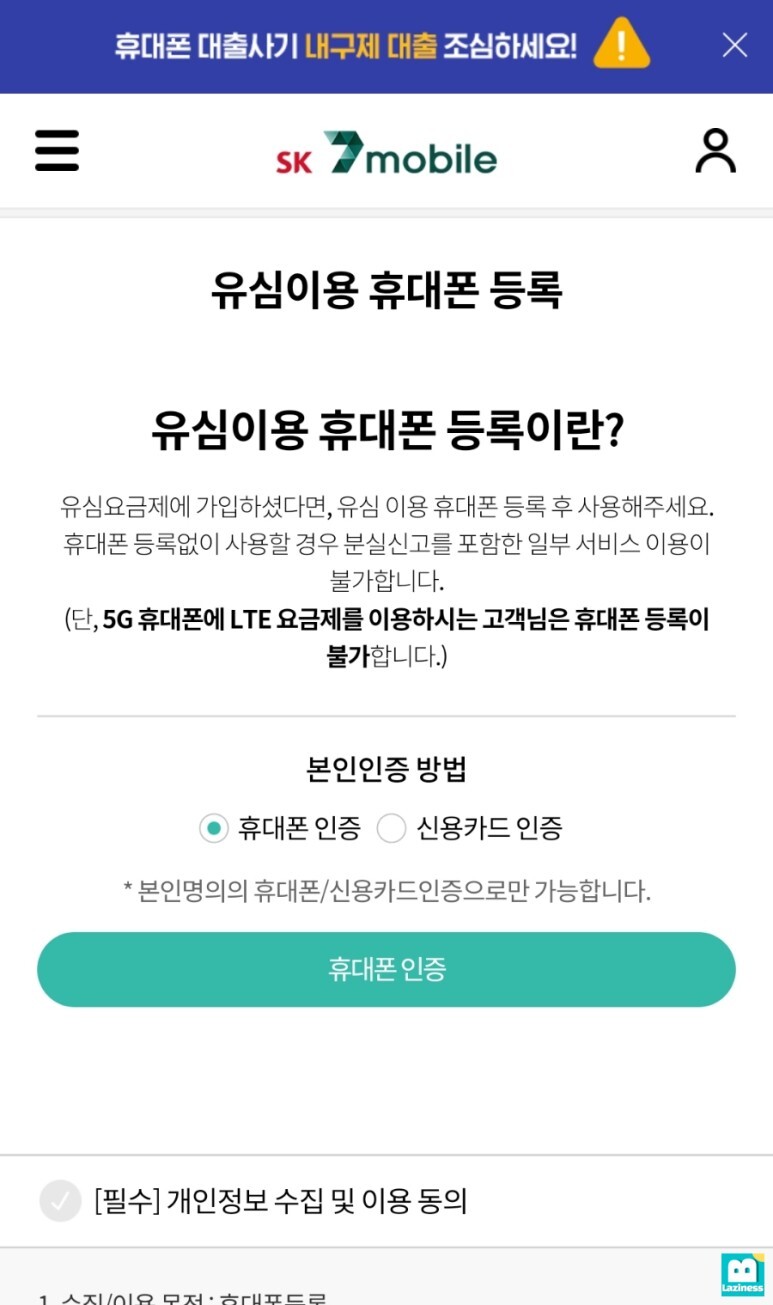
휴대폰 본인인증 페이지로 넘어가서 아래에 통신사는 알뜰폰을 선택해 주시구요. SMS로 인증을 통해 신규 개통한 알뜰폰으로 본인인증을 완료할 수 있습니다.
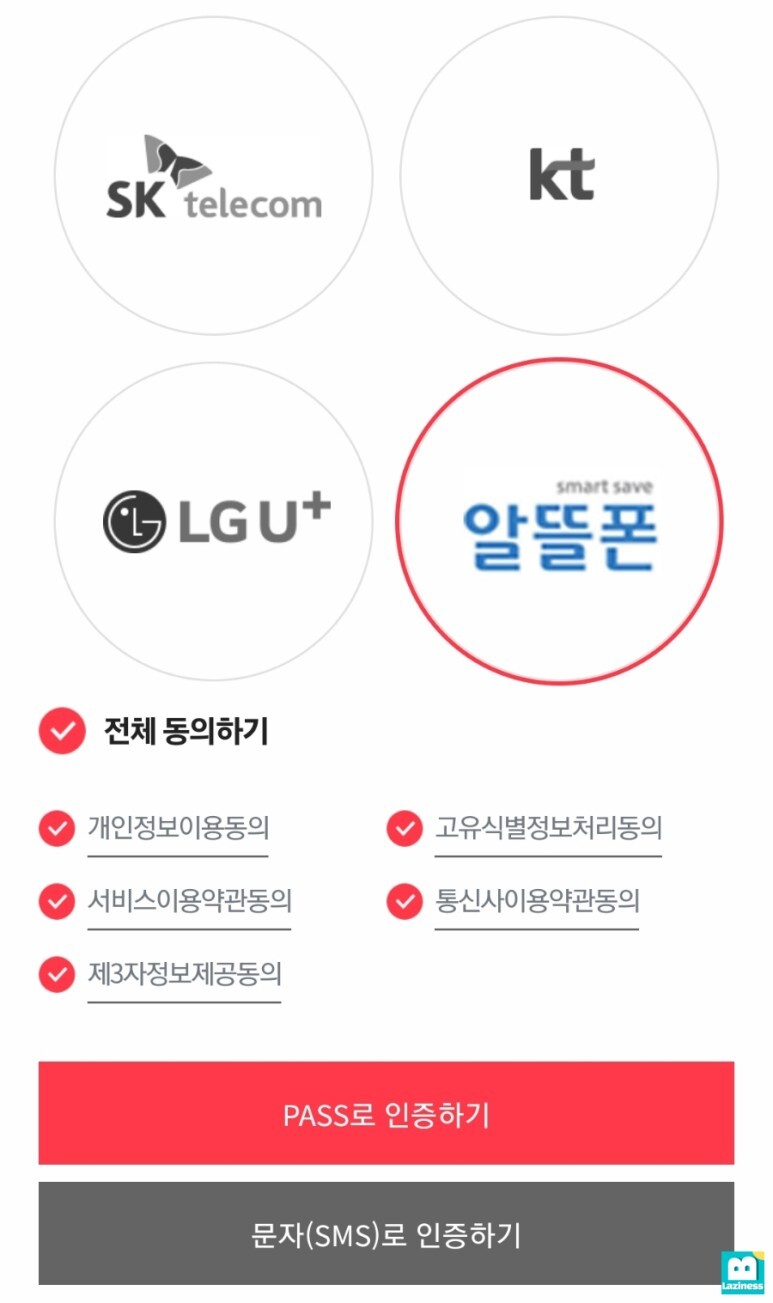
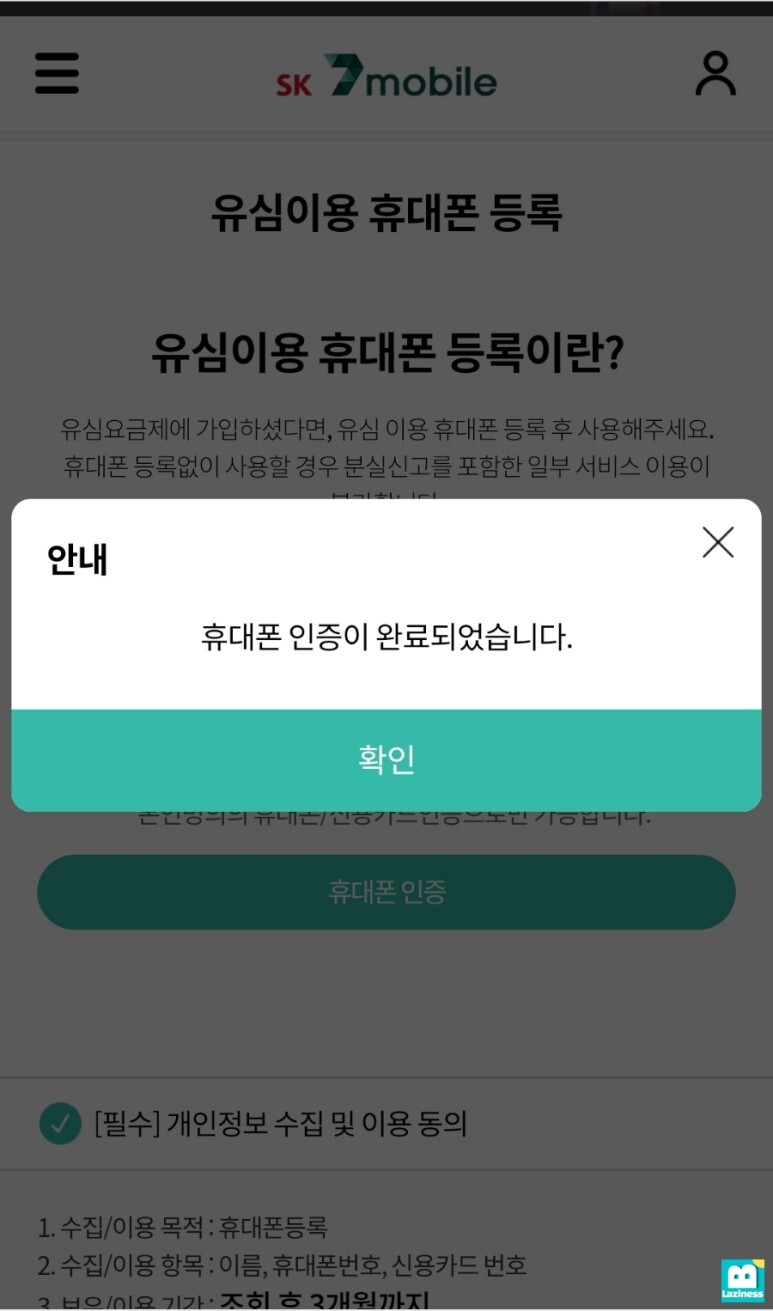
본인인증 완료 후 보안문자를 입력하고, 유심이용 휴대폰 번호를 입력하고 "다음" 버튼을 눌러주면 유심이용 휴대폰 등록이 완료 됩니다.
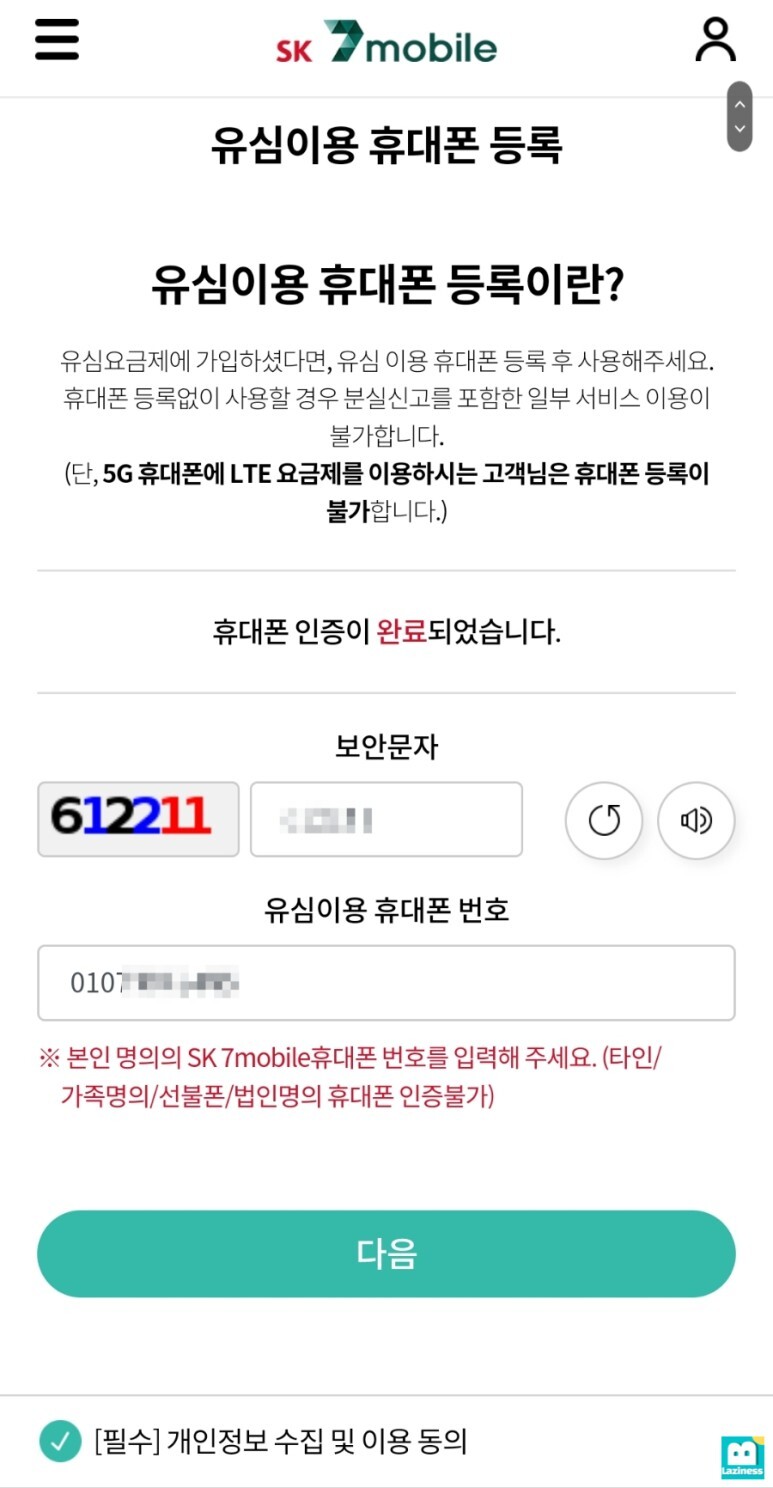
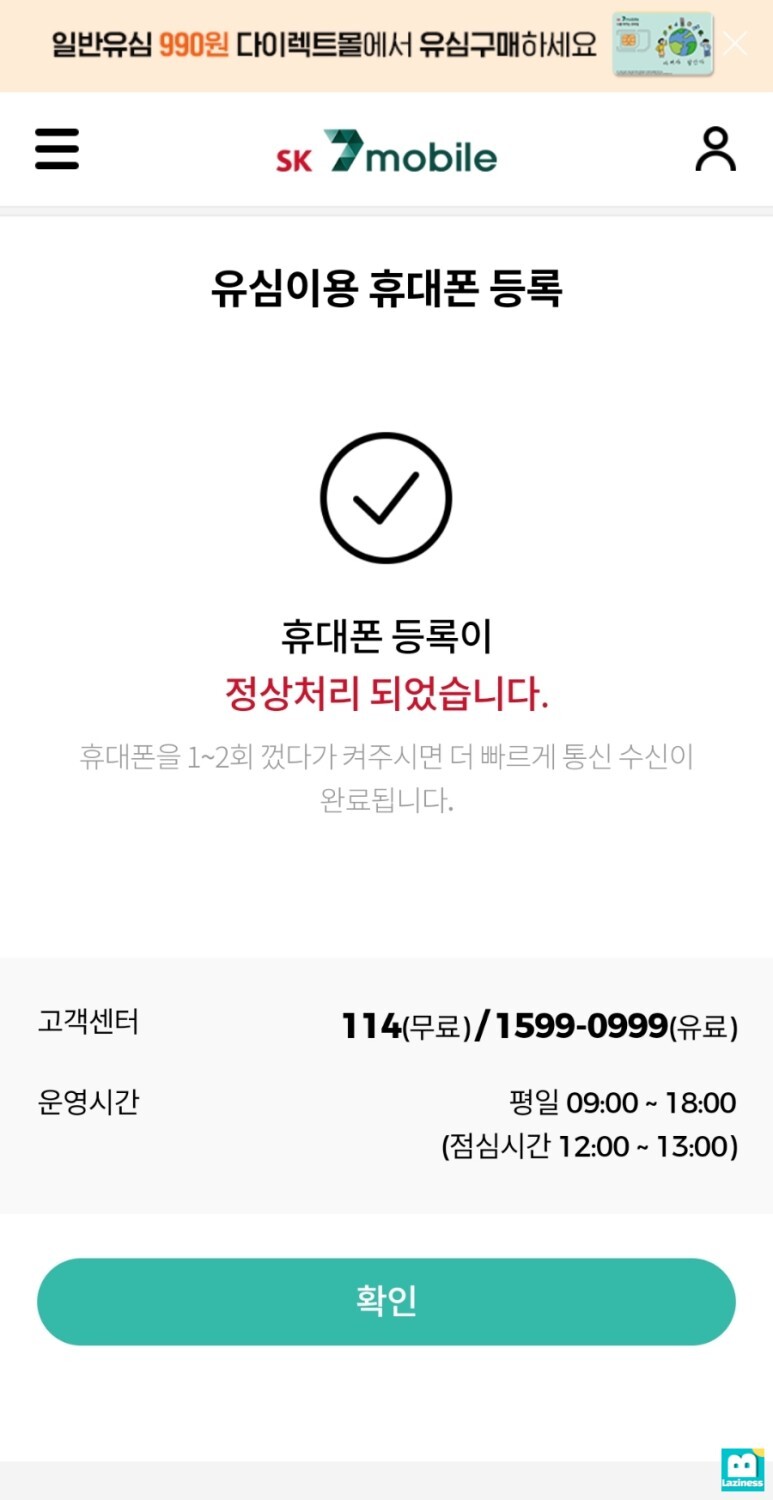
드디어! 유심이용 휴대폰 등록까지 정상으로 마치고 난 후, 시간이 조금 지나면 아래와 같이 요금제 가입 정보와 잔여 정보를 SMS로 알려줍니다.
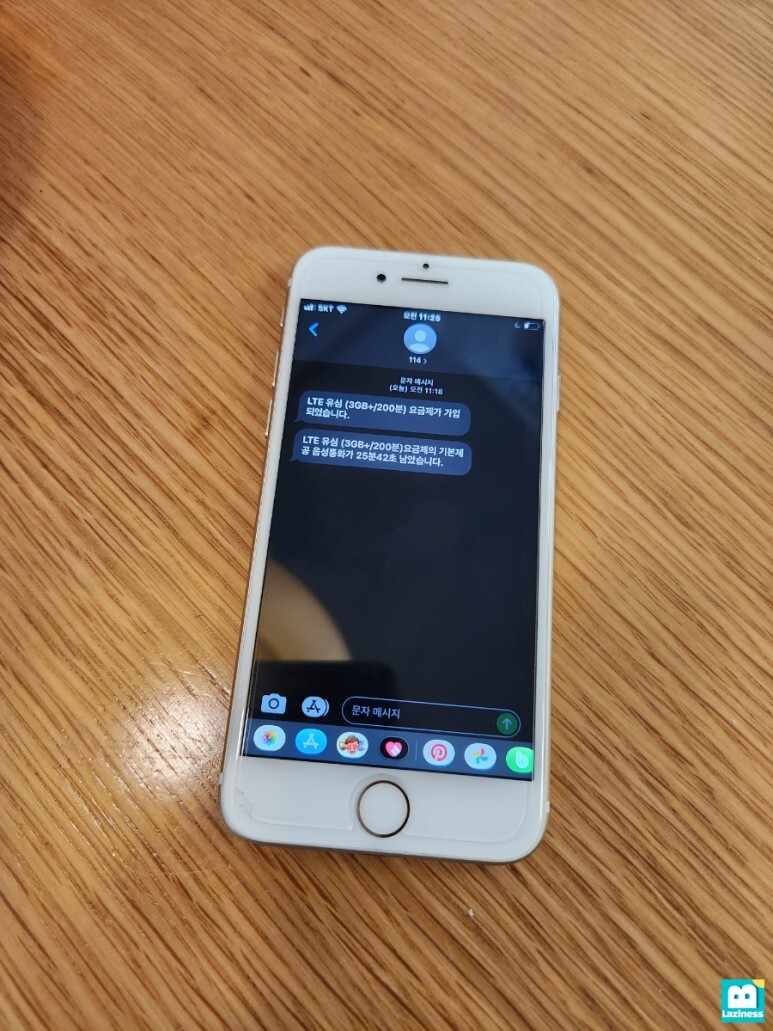
여기까지 SK세븐모바일 홈페이지에서 가입신청 및 셀프개통을 도움 없이 직접 진행해보았는데요. 별도의 도움말을 활용하지 않고 해봤는데 그렇게 어렵지 않게 진행할 수 있었습니다.
그리고 유심칩을 로켓으로 빠르게 받아보실 분들은 아래를 참고하세요!
